12 Cara Memperbaiki Saat Ini Tidak Dapat Mengunduh di Perangkat Android
Diterbitkan: 2022-09-28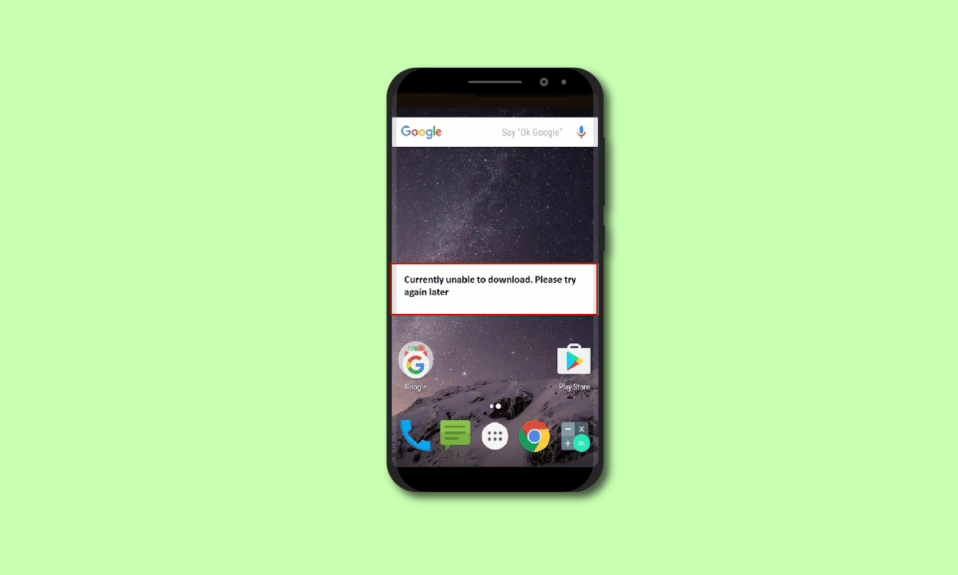
Smartphone Android memungkinkan pengguna untuk mengunduh file penting yang ingin mereka gunakan. Namun, pengguna Android sering melaporkan pesan kesalahan yang disebut saat ini tidak dapat mengunduh Android. Kesalahan ini terjadi saat mengunduh file di perangkat android Anda. Untuk alasan ini, Anda mungkin perlu mengikuti beberapa langkah pemecahan masalah untuk memperbaiki aplikasi yang tidak diunduh pada kesalahan Android. Setelah mengikuti panduan ini, Anda mungkin dapat memperbaiki masalah ponsel tidak dapat mengunduh aplikasi. Jadi, mari kita mulai!
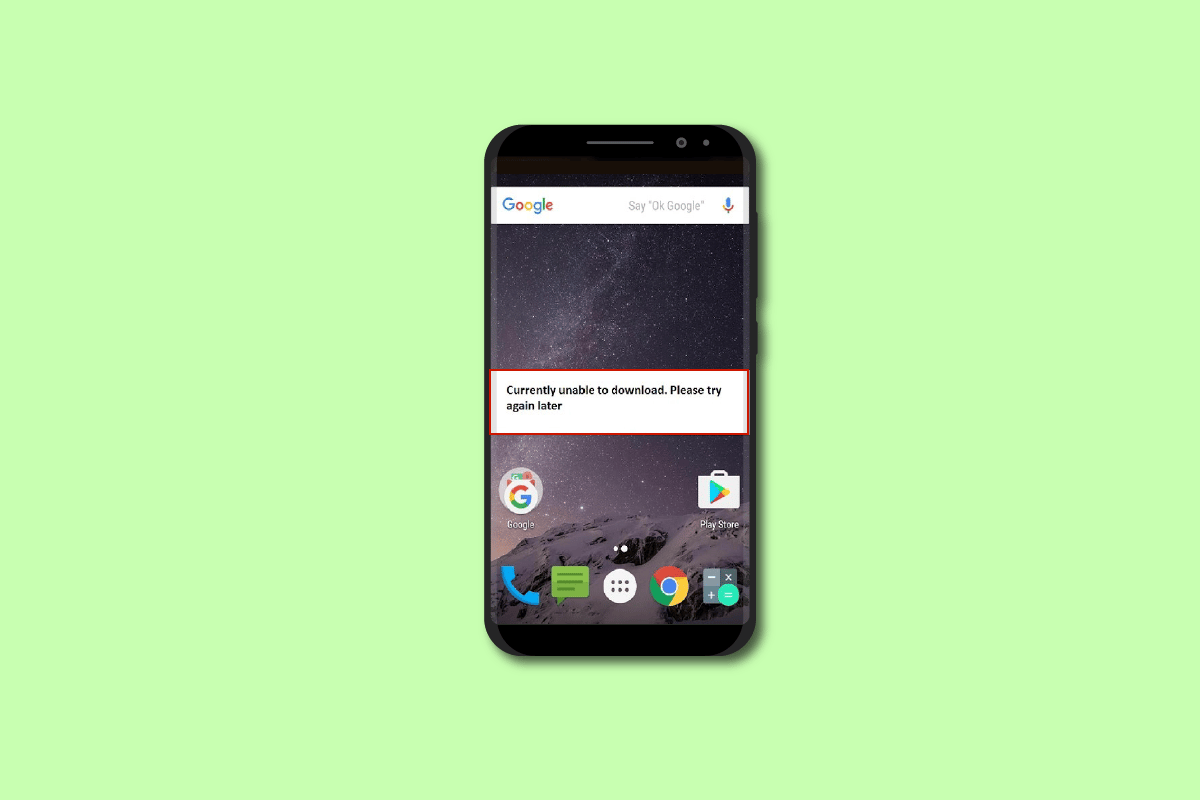
Isi
- Cara Memperbaiki Saat Ini Tidak Dapat Mengunduh di Perangkat Android
- Metode 1: Mulai ulang Perangkat Android
- Metode 2: Mulai Ulang Perangkat dalam Mode Aman
- Metode 3: Memecahkan Masalah Konektivitas Internet
- Metode 4: Gunakan Data Seluler
- Metode 5: Aktifkan Tanggal & Waktu Otomatis
- Metode 6: Pastikan Ruang Penyimpanan yang Cukup
- Metode 7: Nonaktifkan Fitur Pengambilan Pesan
- Metode 8: Aktifkan Pengelola Unduhan
- Metode 9: Hapus Data Cache Aplikasi
- Metode 10: Segarkan Pengaturan Sinkronisasi Data
- Metode 11: Perbarui Firmware
- Metode 12: Perangkat Reset Pabrik
Cara Memperbaiki Saat Ini Tidak Dapat Mengunduh di Perangkat Android
Jika Anda bertanya-tanya mengapa aplikasi saya tidak diunduh di perangkat Android, maka masalah ini dapat disebabkan karena alasan berikut.
- Unduh otomatis pesan.
- Ruang rendah di telepon.
- Pengelola unduhan dinonaktifkan dan/atau rusak.
- Sinkronisasi data rusak.
- Tanggal dan waktu salah.
- Masalah koneksi internet.
Berikut adalah semua metode pemecahan masalah yang mungkin untuk memperbaiki aplikasi yang tidak diunduh pada masalah ponsel Android.
Catatan : Karena ponsel cerdas tidak memiliki opsi Pengaturan yang sama, dan berbeda dari satu produsen ke produsen lainnya, pastikan pengaturan yang benar sebelum mengubahnya. Langkah-langkah tersebut dilakukan pada ponsel Moto g(8) Power Lite .
Metode 1: Mulai ulang Perangkat Android
Saat ini tidak dapat mengunduh kesalahan Android dapat disebabkan oleh aplikasi yang haus daya yang menghabiskan sebagian besar RAM sistem. Jadi, restart sederhana dapat memperbaiki masalah bersama dengan masalah apa pun yang mungkin dimiliki perangkat Android Anda.
1. Tahan tombol Daya selama 2-3 detik hingga muncul menu.
2. Ketuk Mulai Ulang untuk memulai ulang perangkat Anda.
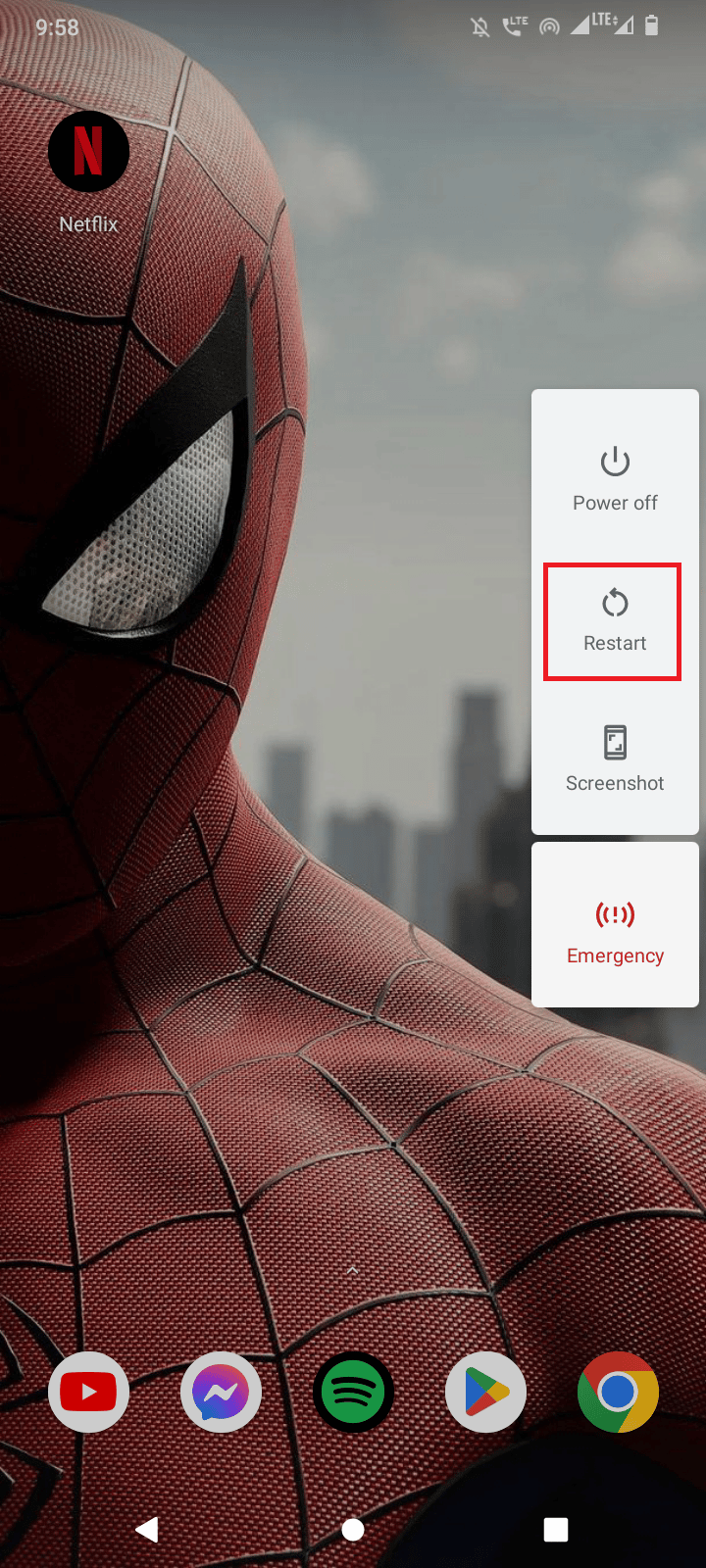
Metode 2: Mulai Ulang Perangkat dalam Mode Aman
Masalah saat ini tidak dapat mengunduh di Android juga dapat disebabkan oleh aplikasi yang diinstal pengguna yang berjalan di latar belakang. Ini dapat menyebabkan konflik dan pada gilirannya, dapat menyebabkan kesalahan. Salah satu solusi untuk masalah ini adalah me-restart perangkat Android Anda dalam mode Aman. Mode aman menghentikan semua proses yang berjalan kecuali proses yang diperlukan untuk menjalankan sistem Android.
1. Tekan dan tahan tombol daya.
2. Kemudian, ketuk & Tahan tombol Matikan untuk mem-boot ulang ponsel Anda dalam mode aman .
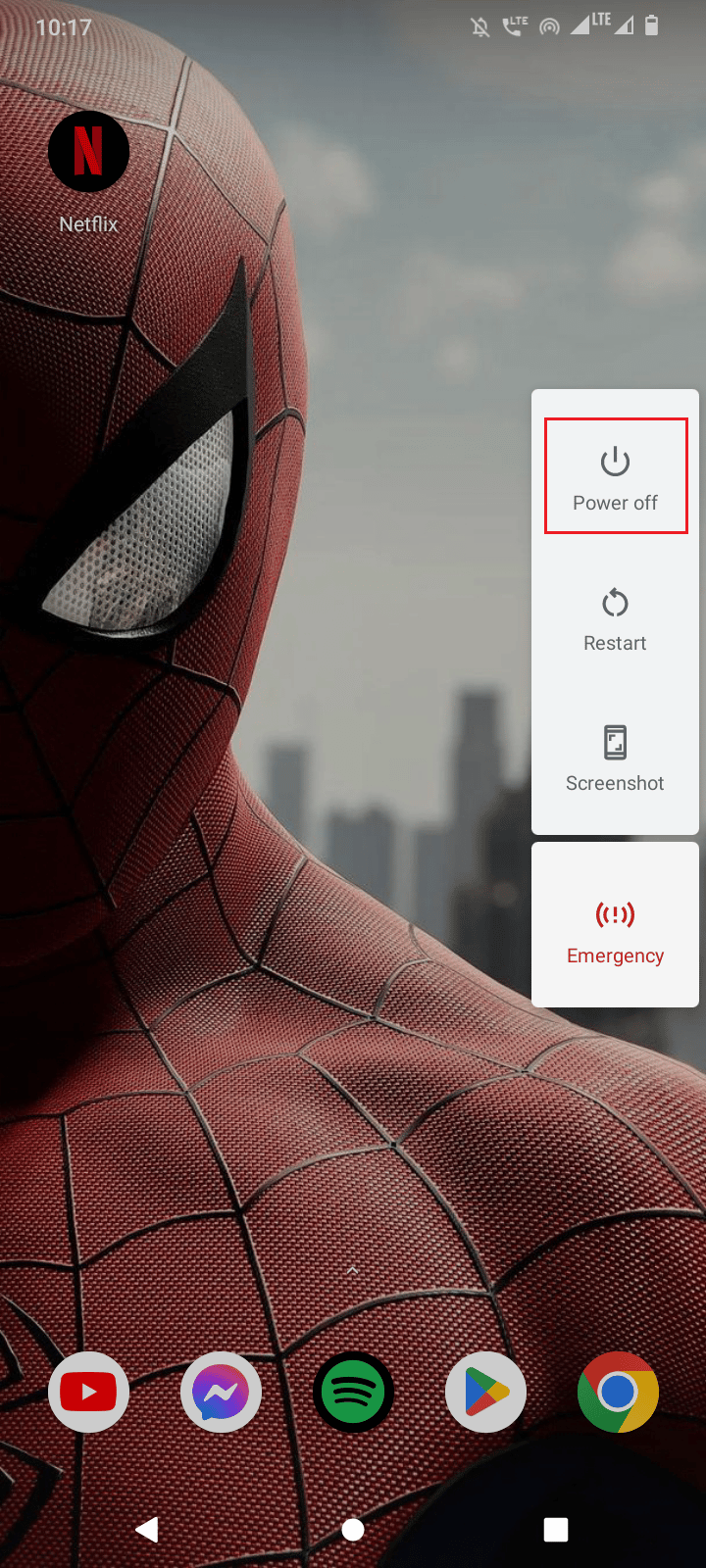
3. Ketuk OK untuk mengonfirmasi.
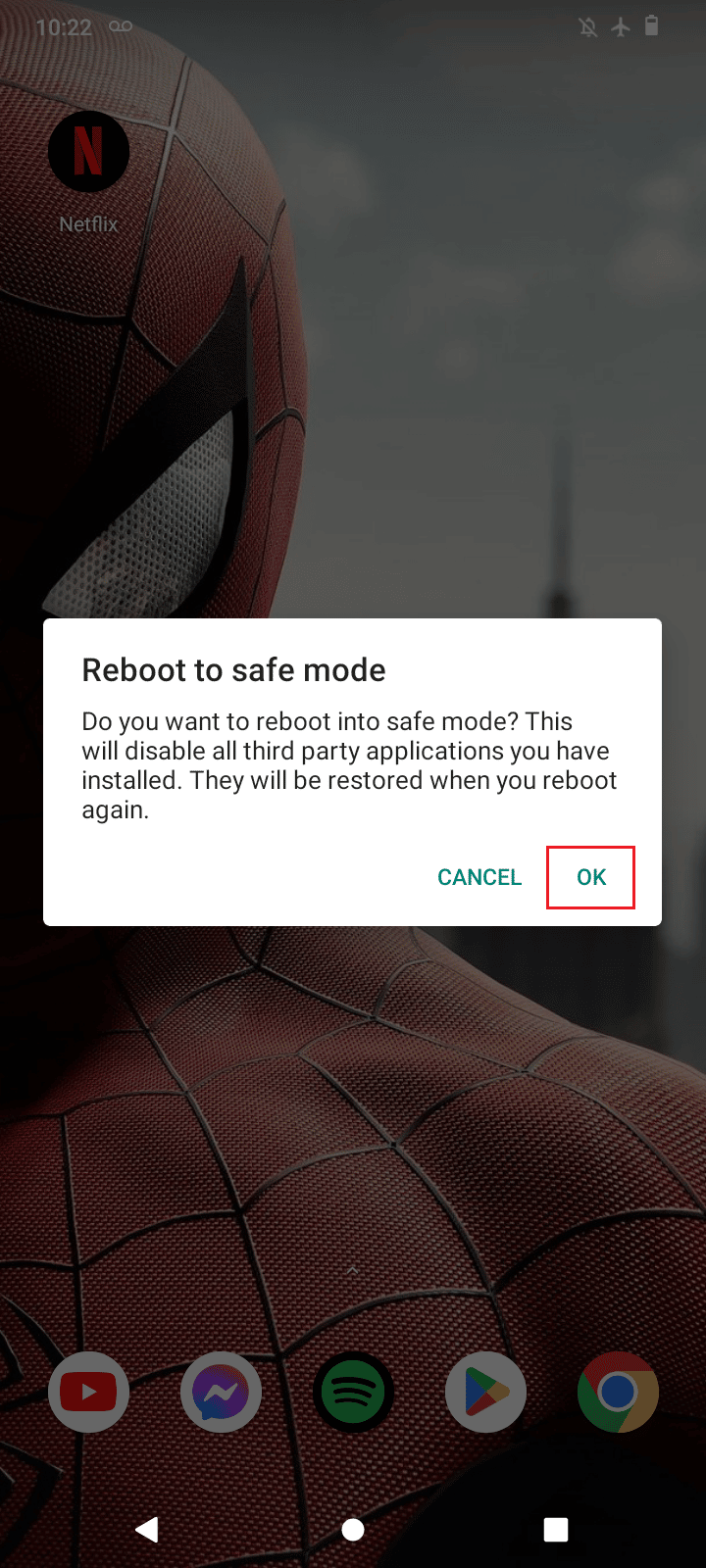
4. Untuk memastikan perangkat Anda dalam boot aman saat ini label bertuliskan Safe boot akan ditampilkan di sisi kiri bawah ponsel Android.

5. Sekarang periksa apakah masalah masih terjadi, jika kesalahan tidak terjadi maka masalahnya pasti karena aplikasi yang diinstal.
Metode 3: Memecahkan Masalah Konektivitas Internet
Terkadang masalah dengan konektivitas Internet dapat menyebabkan kesalahan Aplikasi tidak Mengunduh di Android. Periksa konektivitas internet Anda sebelum mengunduh file. Jika Anda memiliki router dan menggunakan Wi-Fi, Anda dapat mengunjungi artikel kami di panduan pemecahan masalah ponsel cerdas Android terbaik dan menerapkan langkah-langkah dalam Metode untuk memecahkan masalah konektivitas jaringan. Lihat apakah itu memperbaiki kesalahan.

Metode 4: Gunakan Data Seluler
Menggunakan Wi-Fi dapat menghemat data seluler Anda tetapi dapat menyebabkan kelambatan jaringan yang disebabkan oleh jarak. Jika demikian, Anda dapat mencoba mengunduh file di data seluler. Setelah Anda mengubah WiFi ke data seluler, mulai ulang perangkat Android setelah beralih ke data seluler dan lihat apakah itu memperbaiki masalah Anda.
1. Geser ke atas bilah notifikasi dari bagian atas layar ponsel Anda.
2. Di sini, ketuk ikon data seluler untuk mengaktifkan data seluler.
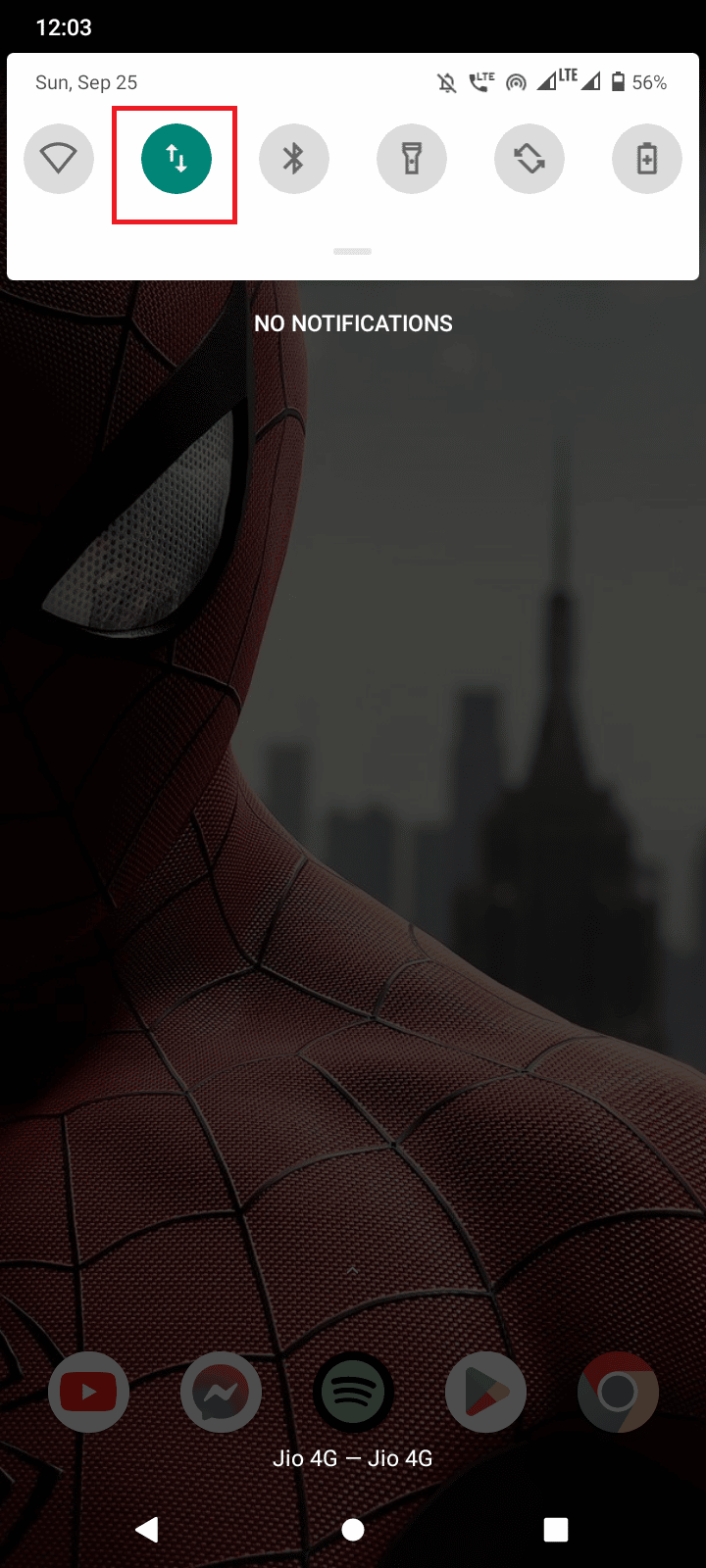
Metode 5: Aktifkan Tanggal & Waktu Otomatis
Jika tanggal dan waktu ponsel Android Anda salah, maka kesalahan Telepon tidak akan Mengunduh Aplikasi dapat terjadi. Mengatur waktu dengan benar dapat menyelesaikan masalah.
1. Geser ke bawah dari layar beranda dan ketuk ikon roda gigi untuk membuka Pengaturan .
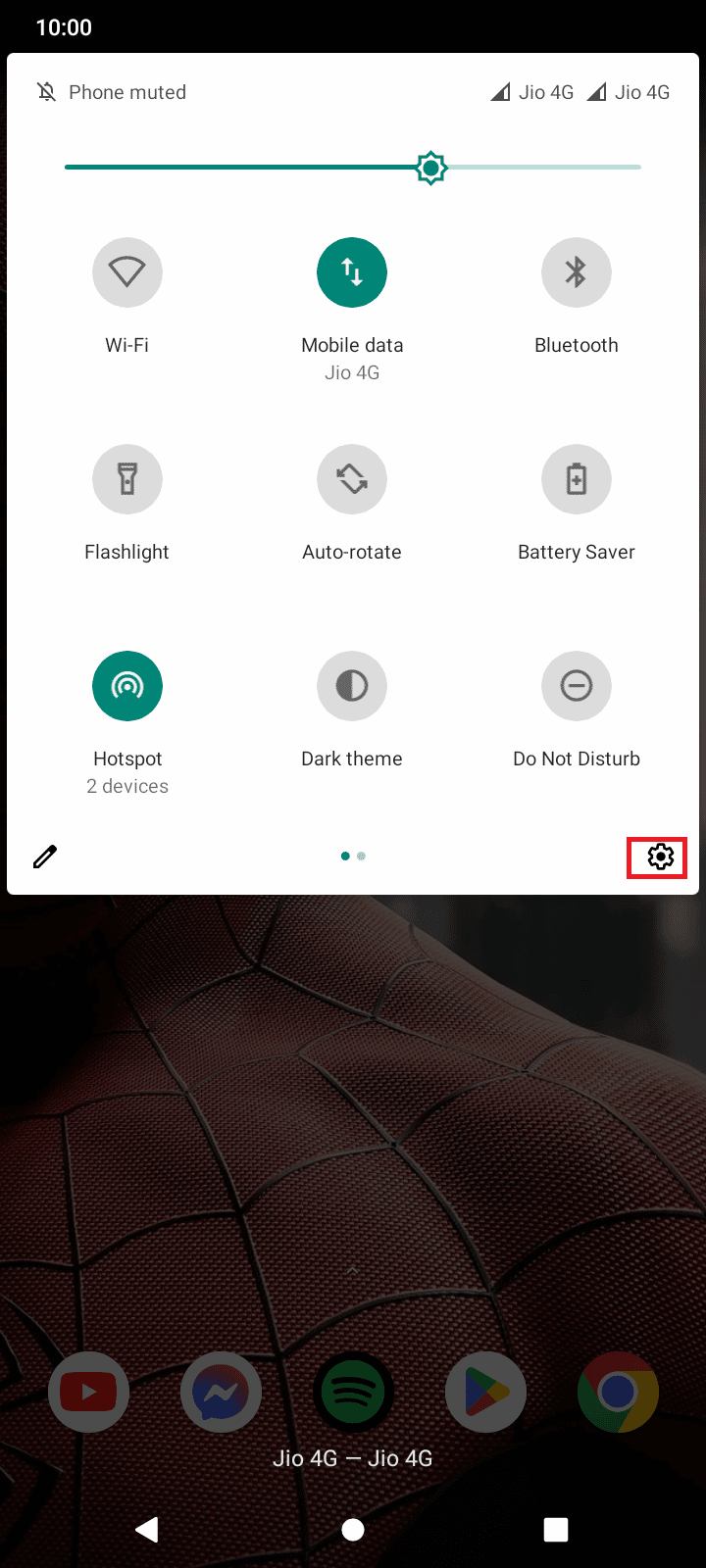
2. Ketuk Pengaturan sistem .
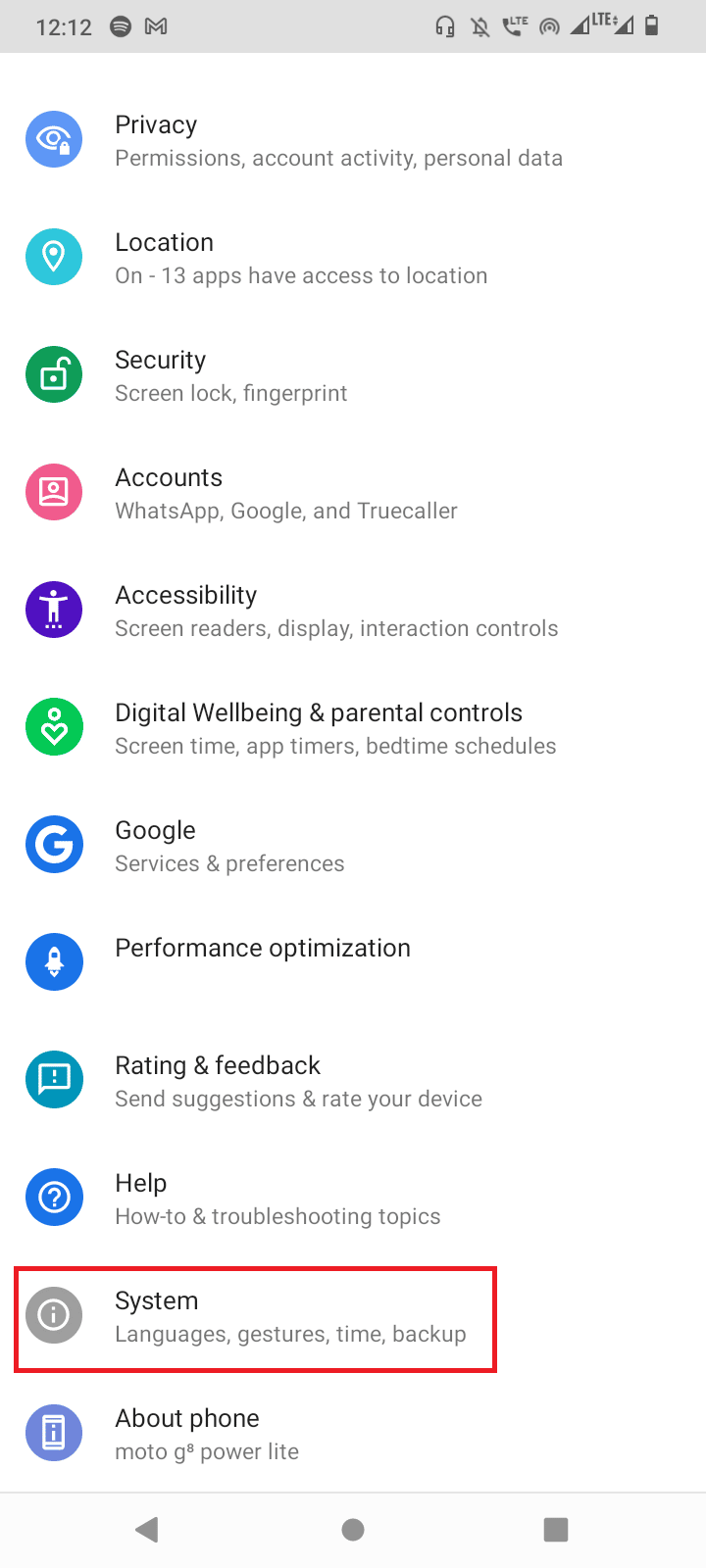
3. Sekarang, ketuk Tanggal & Waktu .
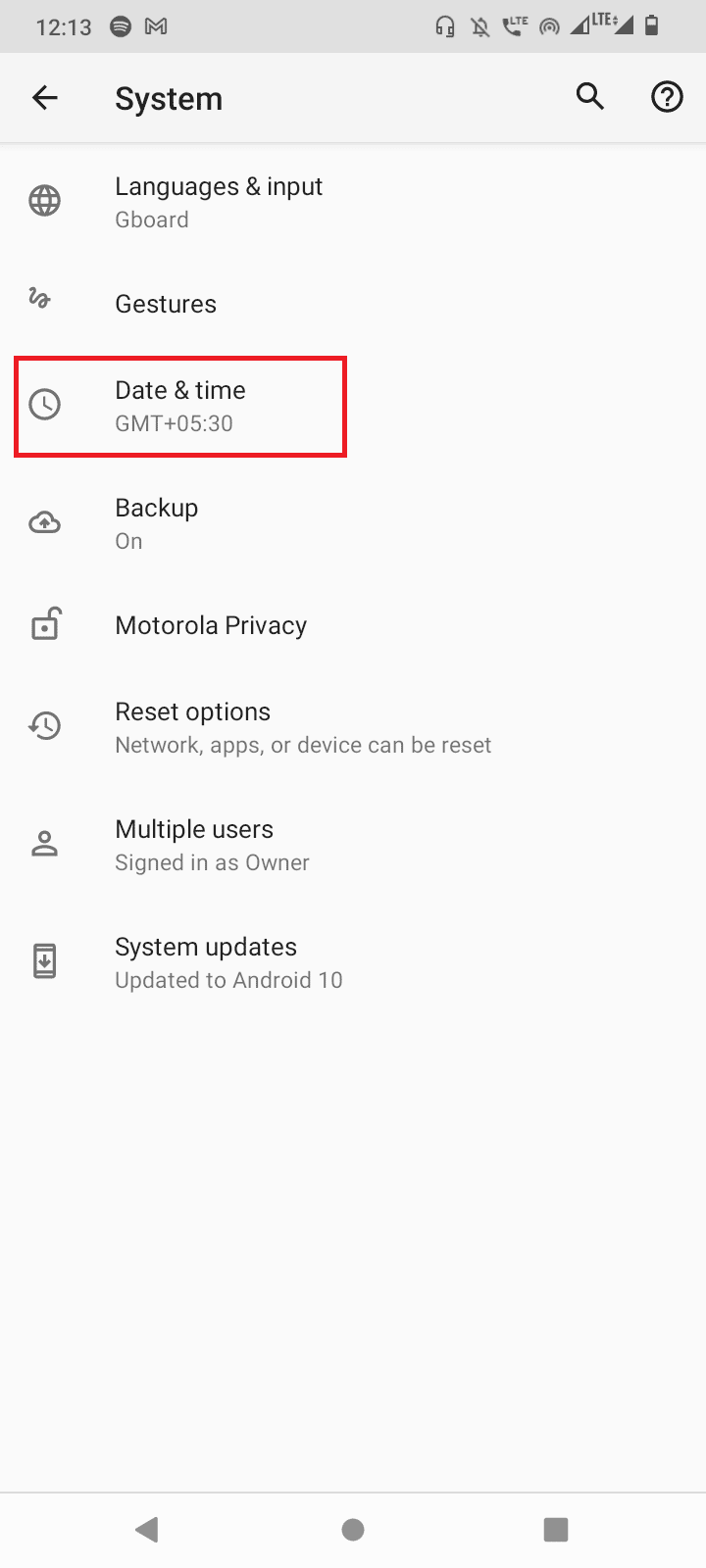
4. Di menu Tanggal & Waktu, ketuk Gunakan waktu yang disediakan jaringan .
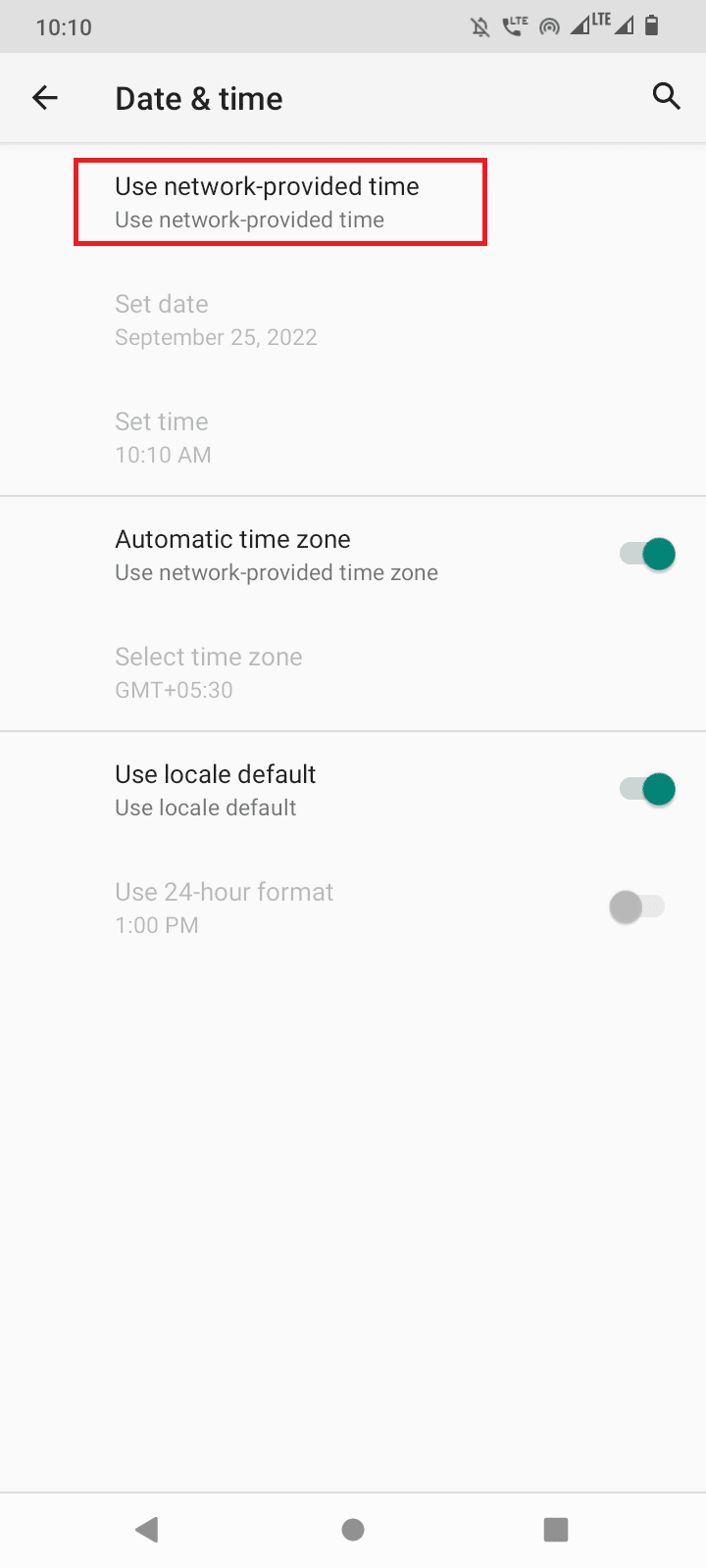
5. Setel ke Mati .
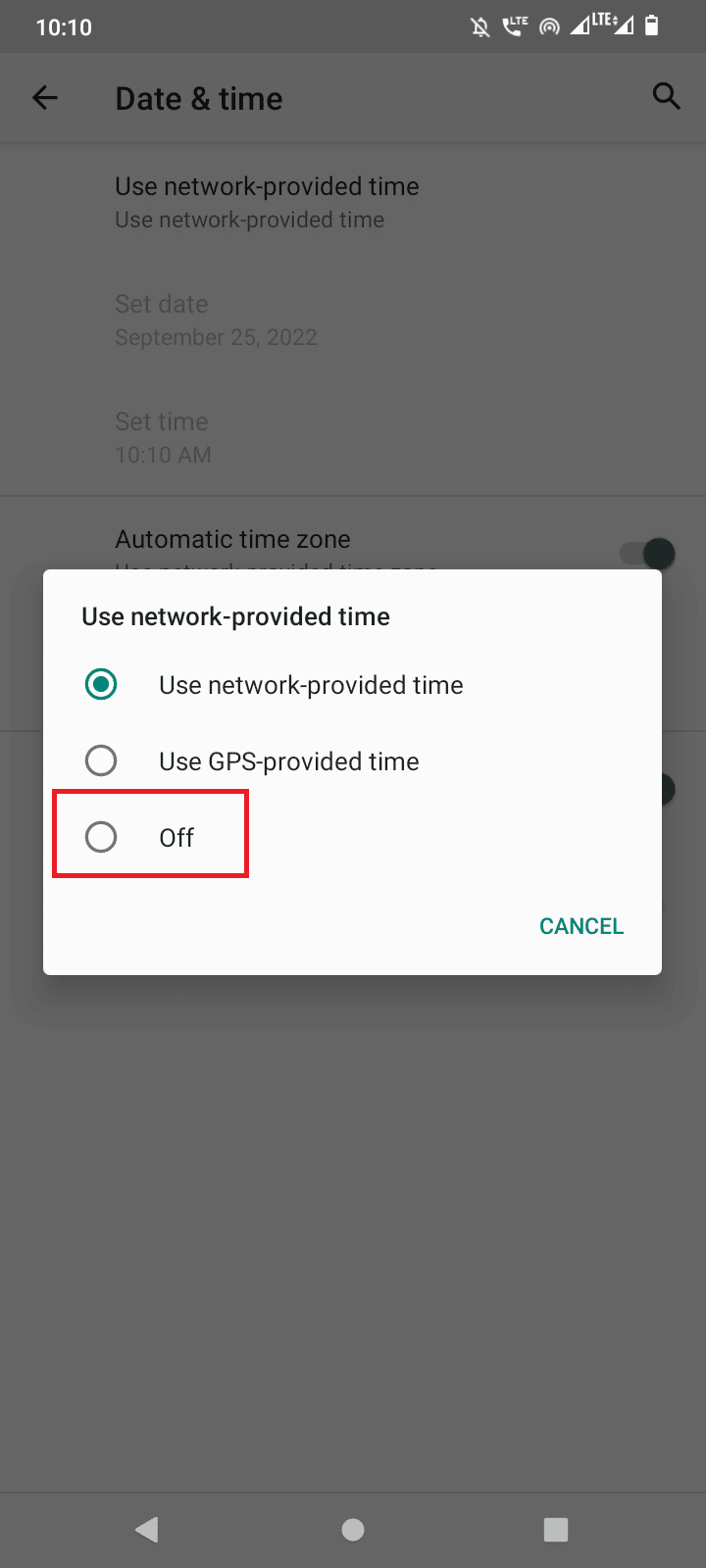
6. Sekarang matikan zona waktu Otomatis.
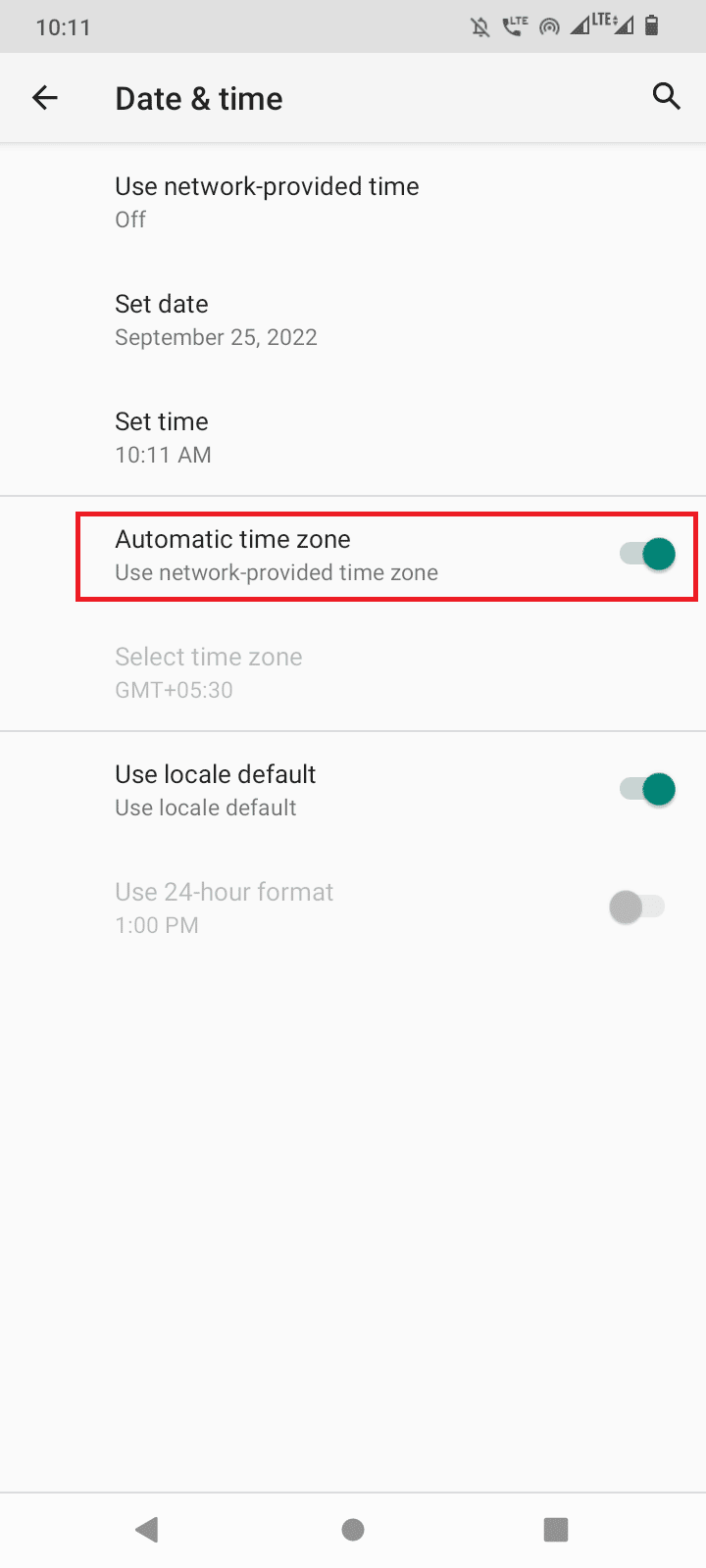
7. Kemudian, atur tanggal secara manual dengan mengetuk Setel tanggal .
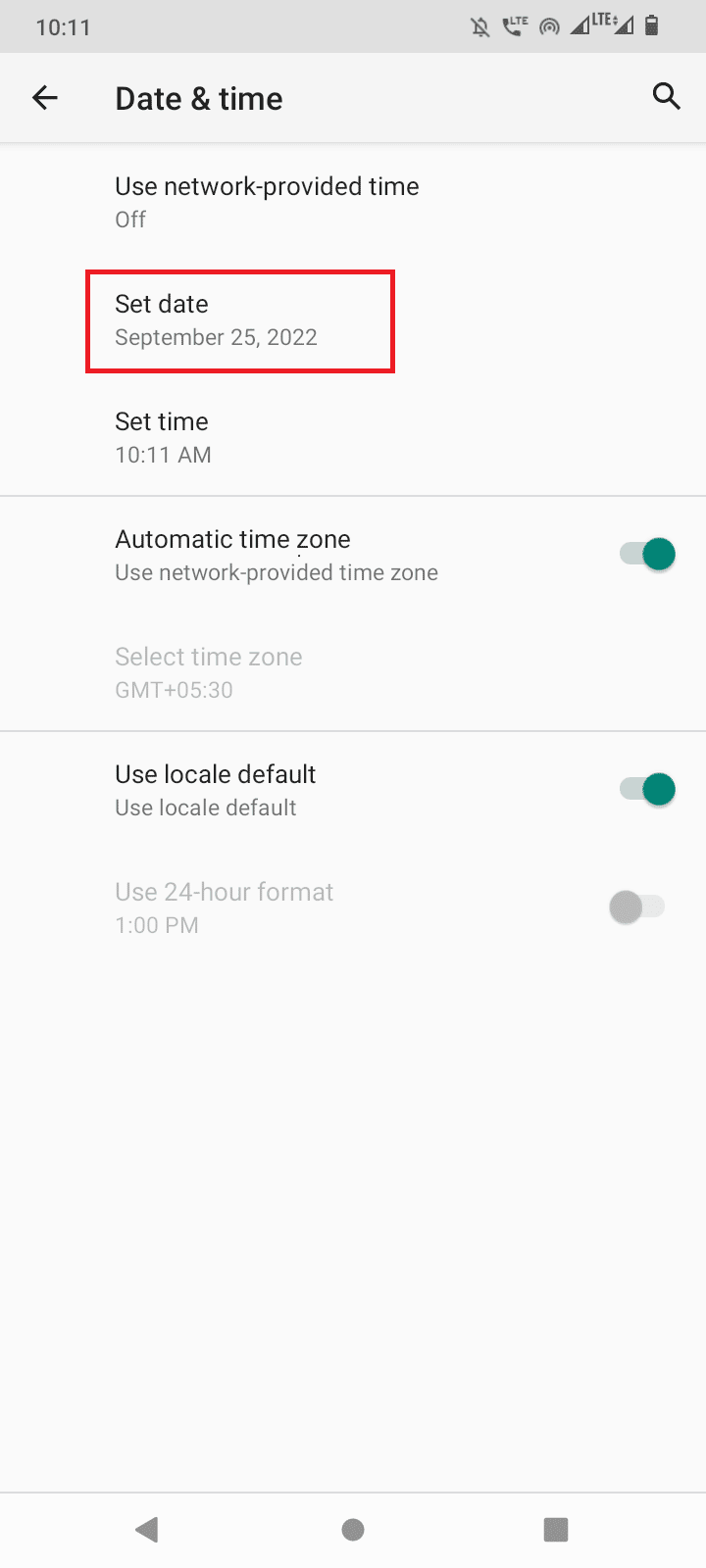
8. Atur tanggal yang benar dan ketuk OK untuk mengonfirmasi.
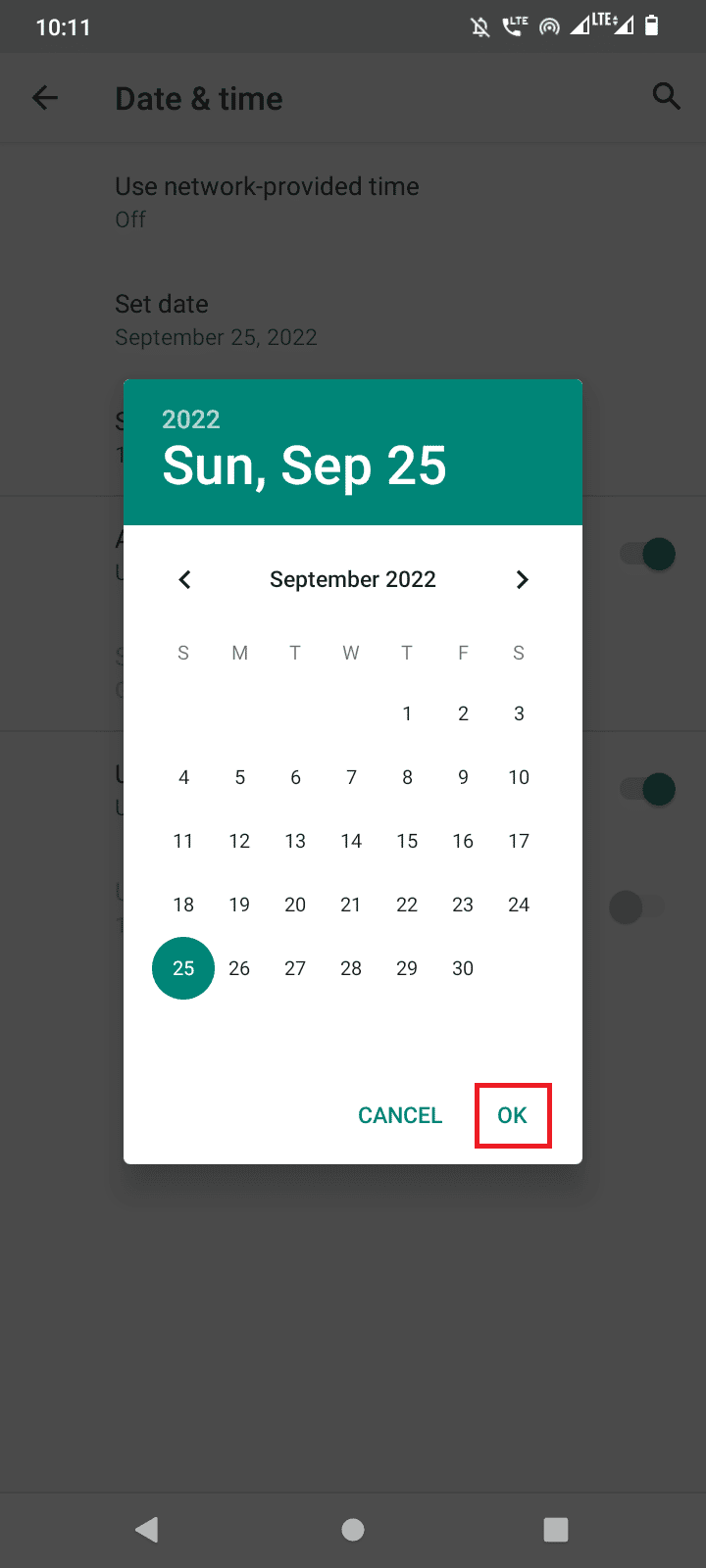
9. Ketuk Setel waktu .
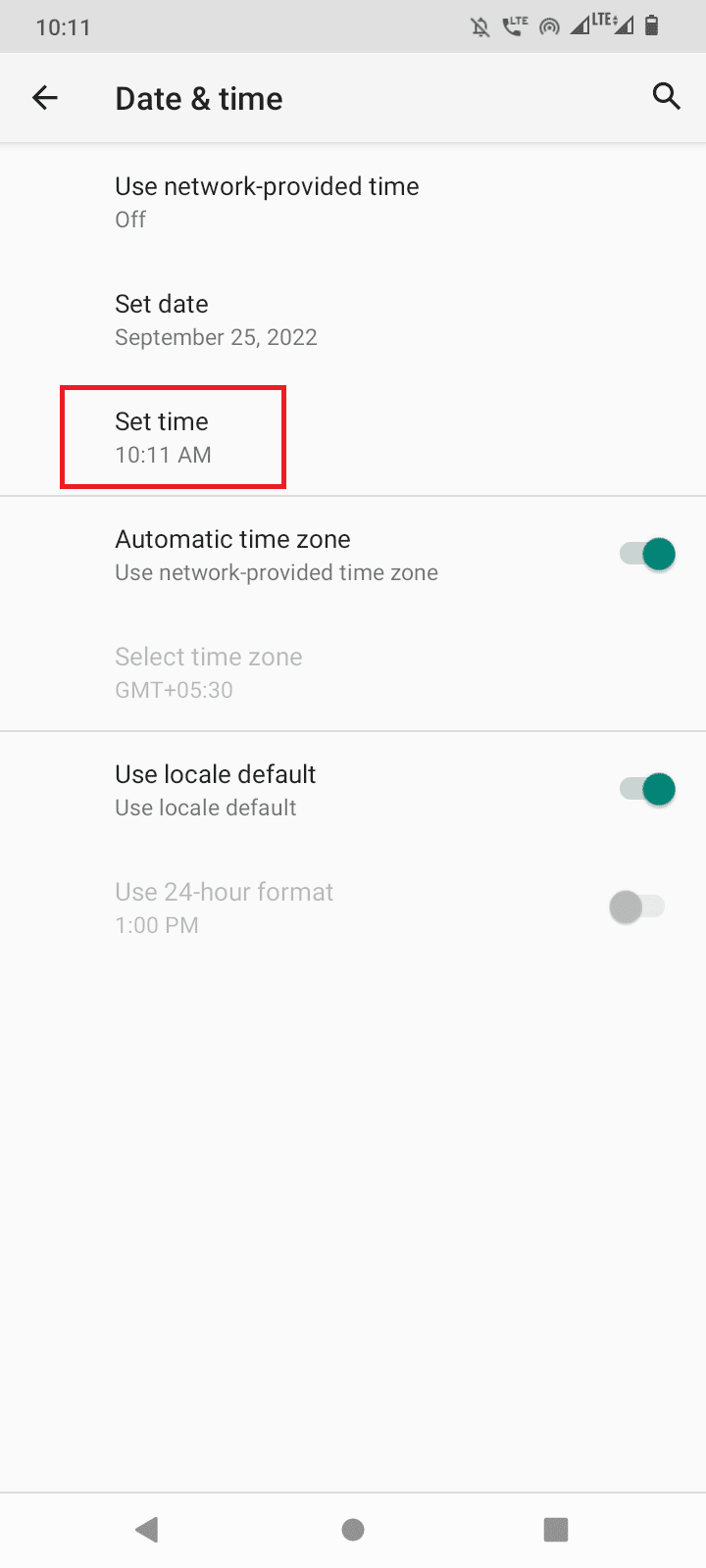
10. Pilih waktu yang tepat dan klik OK .
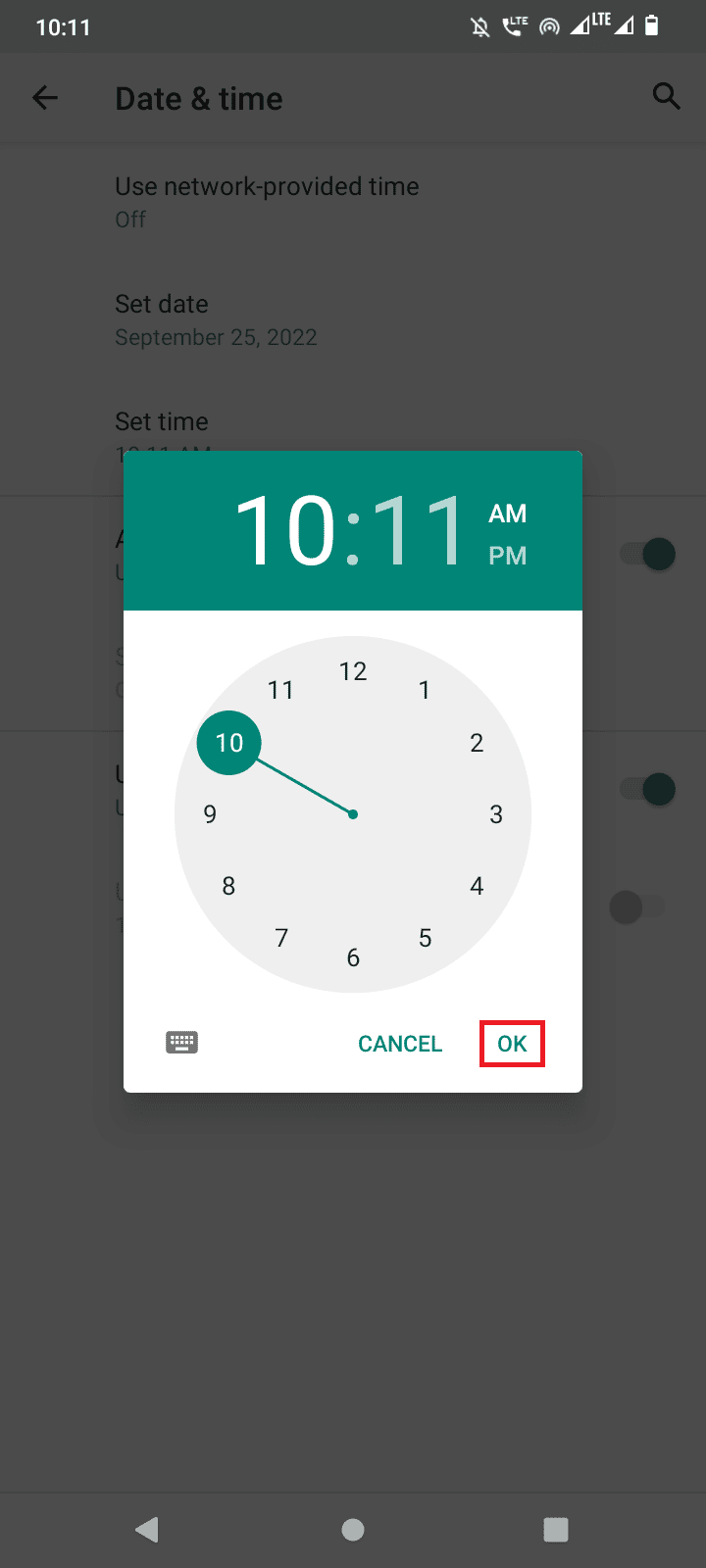
11. Ketuk Pilih zona waktu .
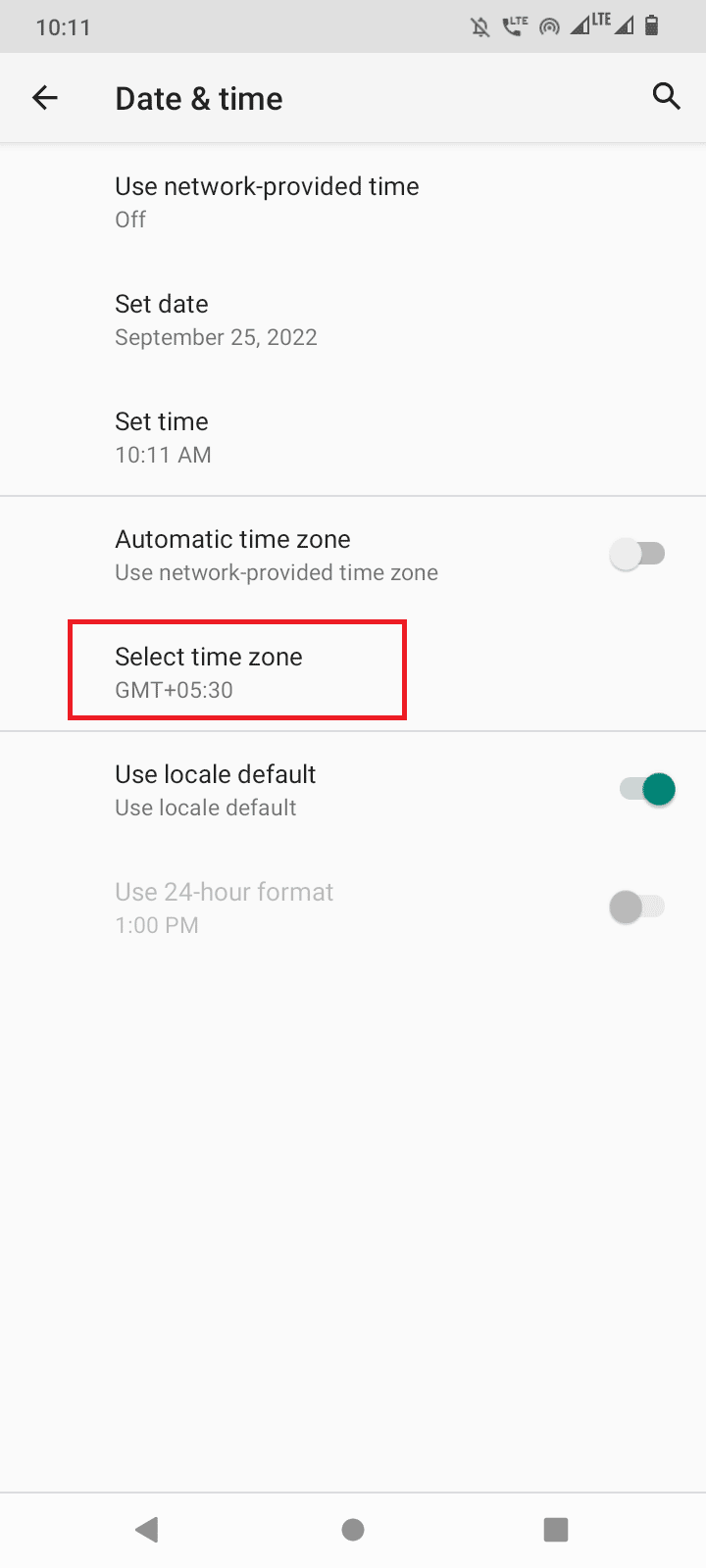
12. Ketuk Wilayah dan pilih negara Anda.
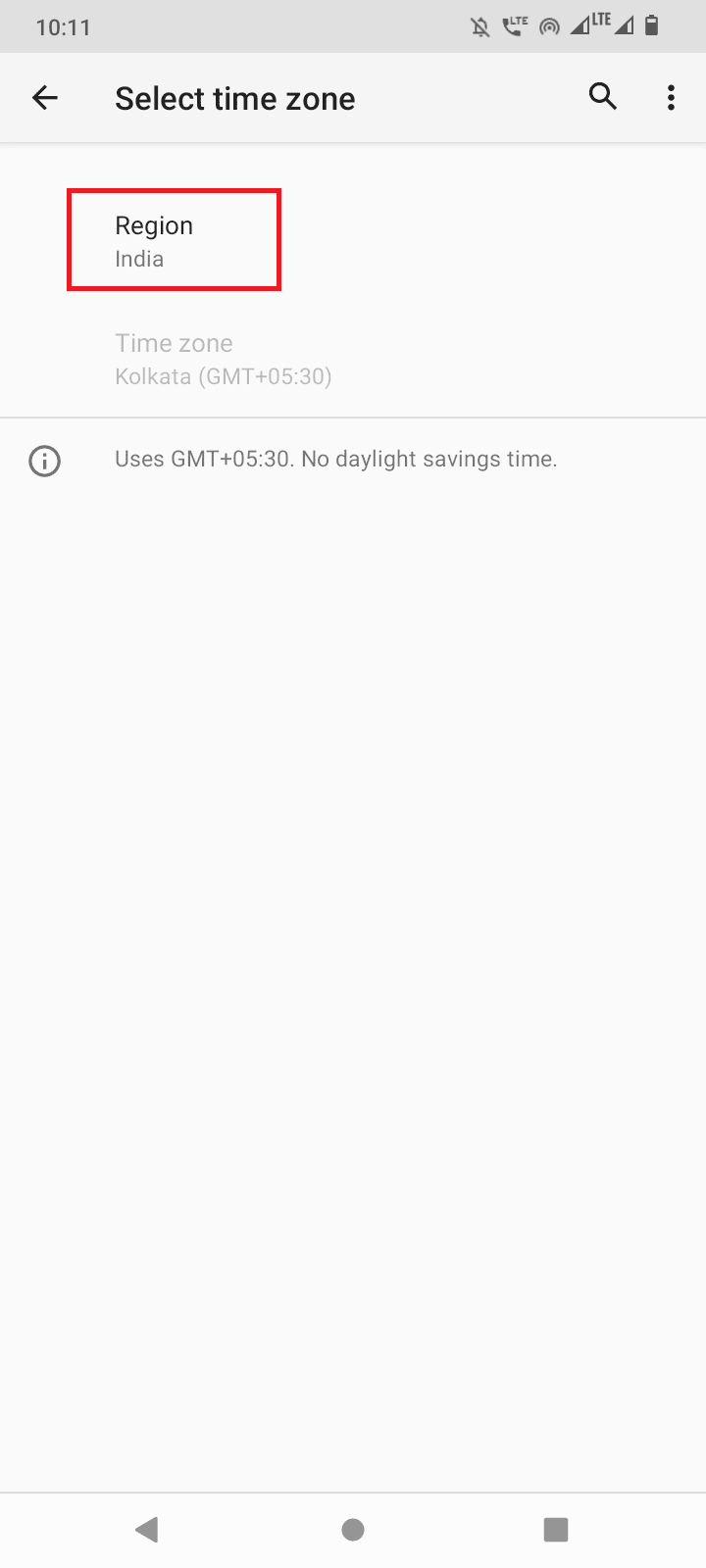
Metode 6: Pastikan Ruang Penyimpanan yang Cukup
File yang diunduh selalu membutuhkan ruang di penyimpanan internal Anda agar berhasil diunduh. Jika penyimpanan Anda telah kehabisan ruang maka Anda mungkin perlu mencopot pemasangan beberapa aplikasi di perangkat Android Anda untuk mengosongkan ruang penyimpanan dan mencegah saat ini tidak dapat mengunduh pada kesalahan Android.
1. Buka Pengaturan perangkat Anda.
2. Kemudian, ketuk Penyimpanan .
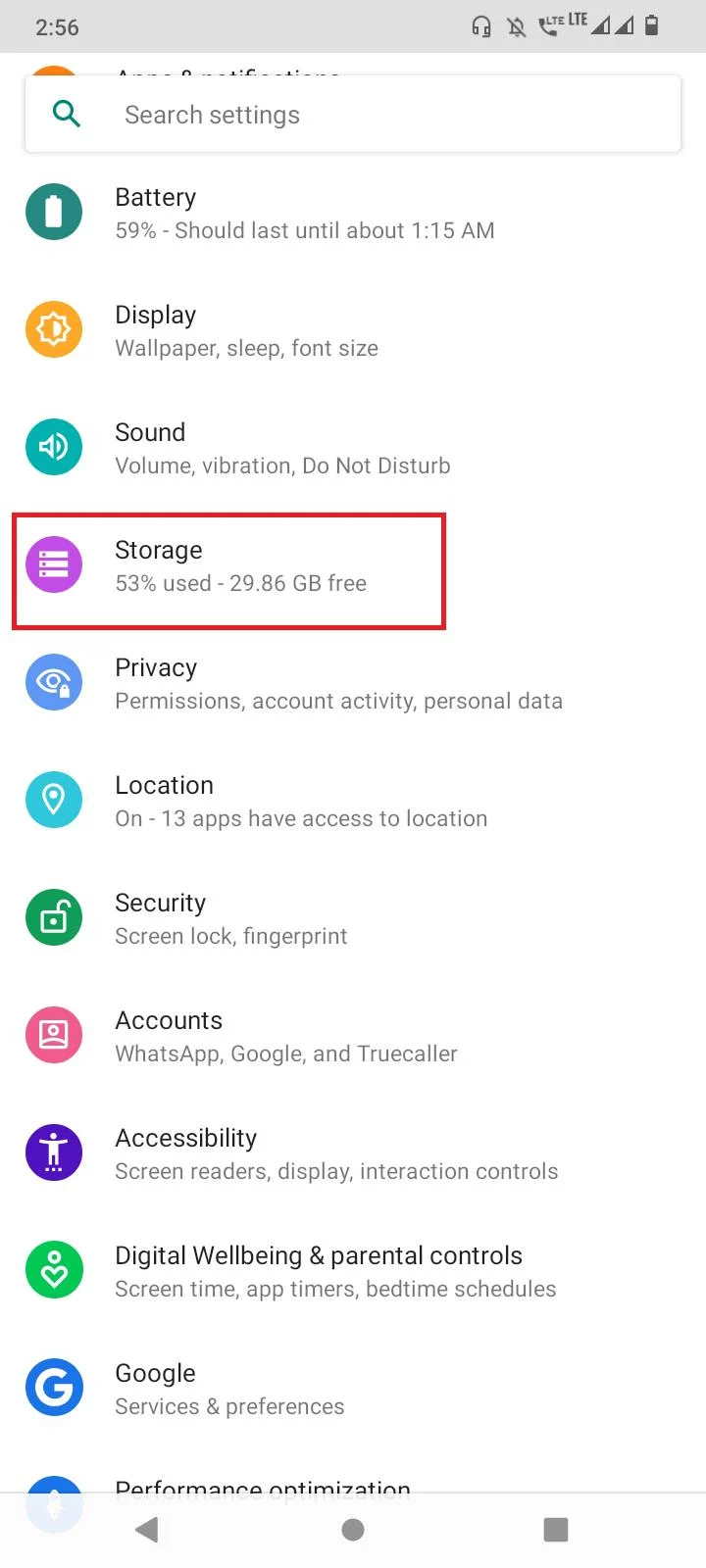
3. Periksa jumlah penyimpanan yang tersedia. Jika kurang pertimbangkan untuk menghapus aplikasi.
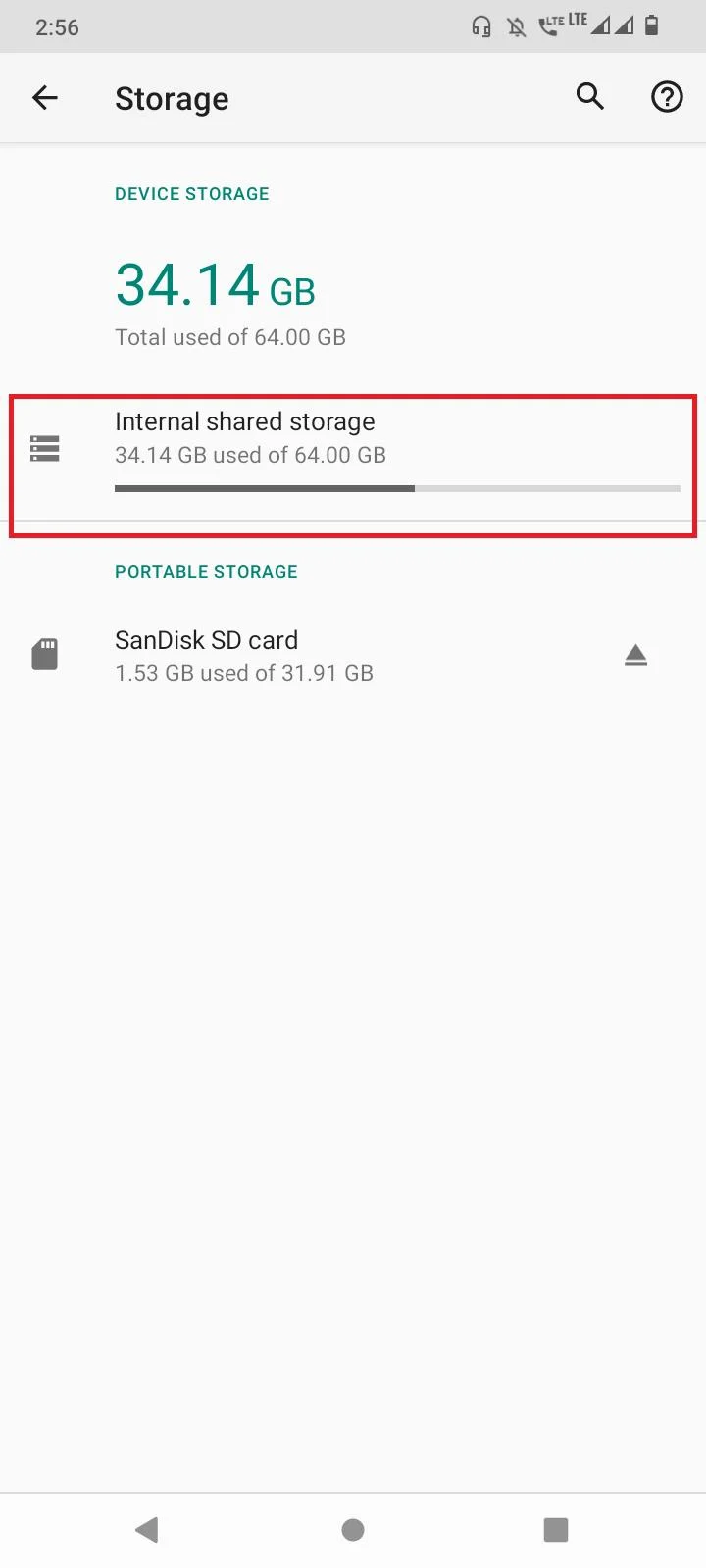
Untuk menghapus aplikasi ikuti langkah-langkah di bawah ini.
1. Luncurkan Pengaturan ponsel cerdas .
2. Ketuk Aplikasi & notifikasi .
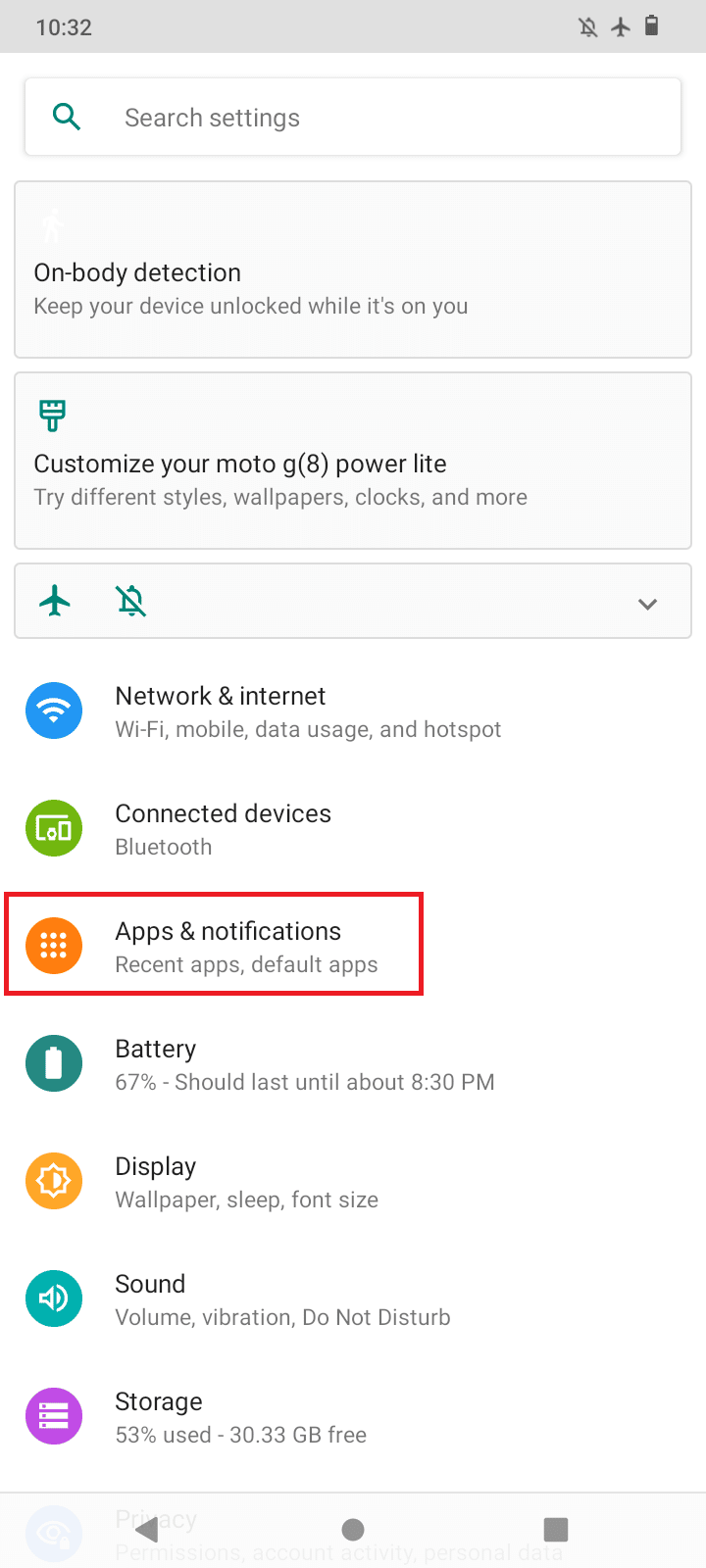
3. Ketuk LIHAT SEMUA APLIKASI , dan aplikasi yang diinstal akan ditampilkan.
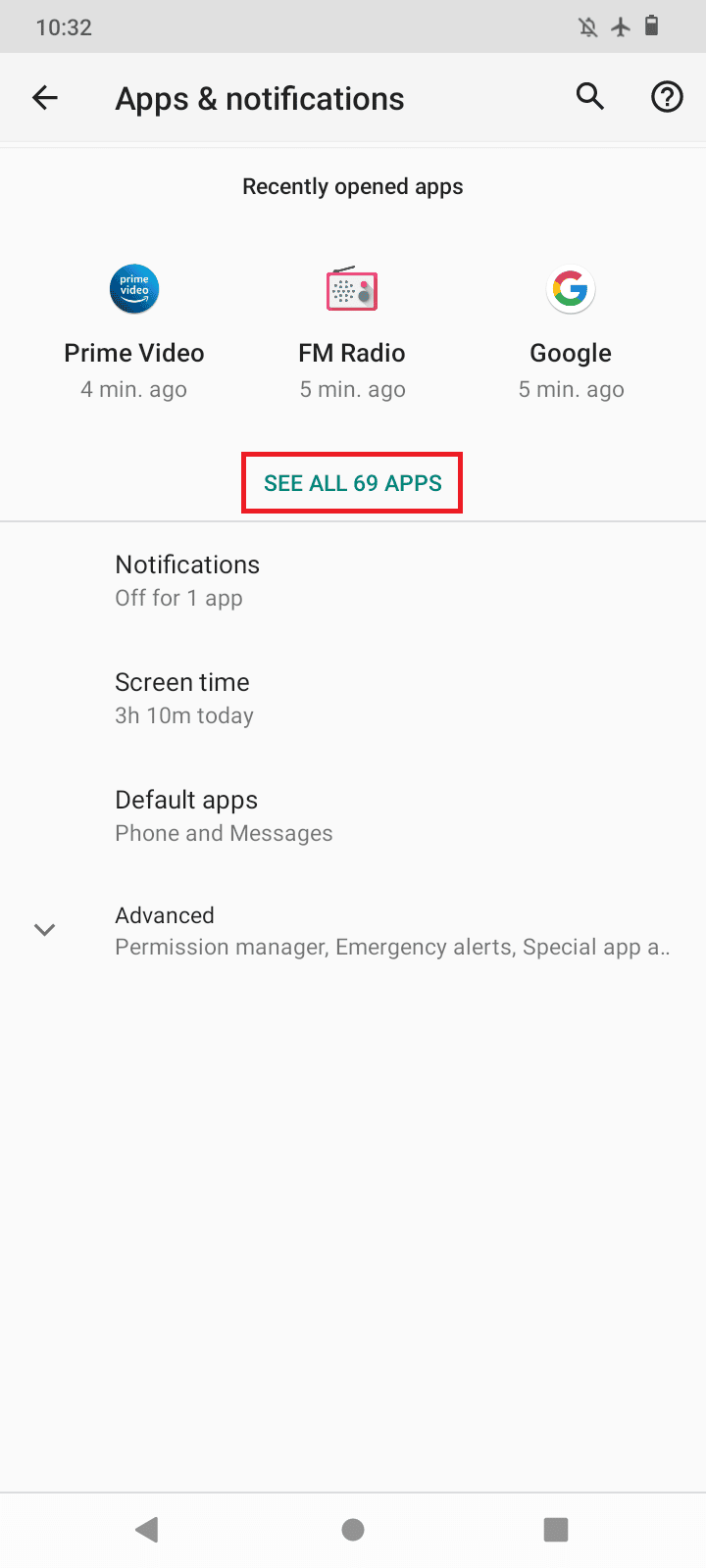
4. Sekarang, ketuk aplikasi yang tidak Anda perlukan.
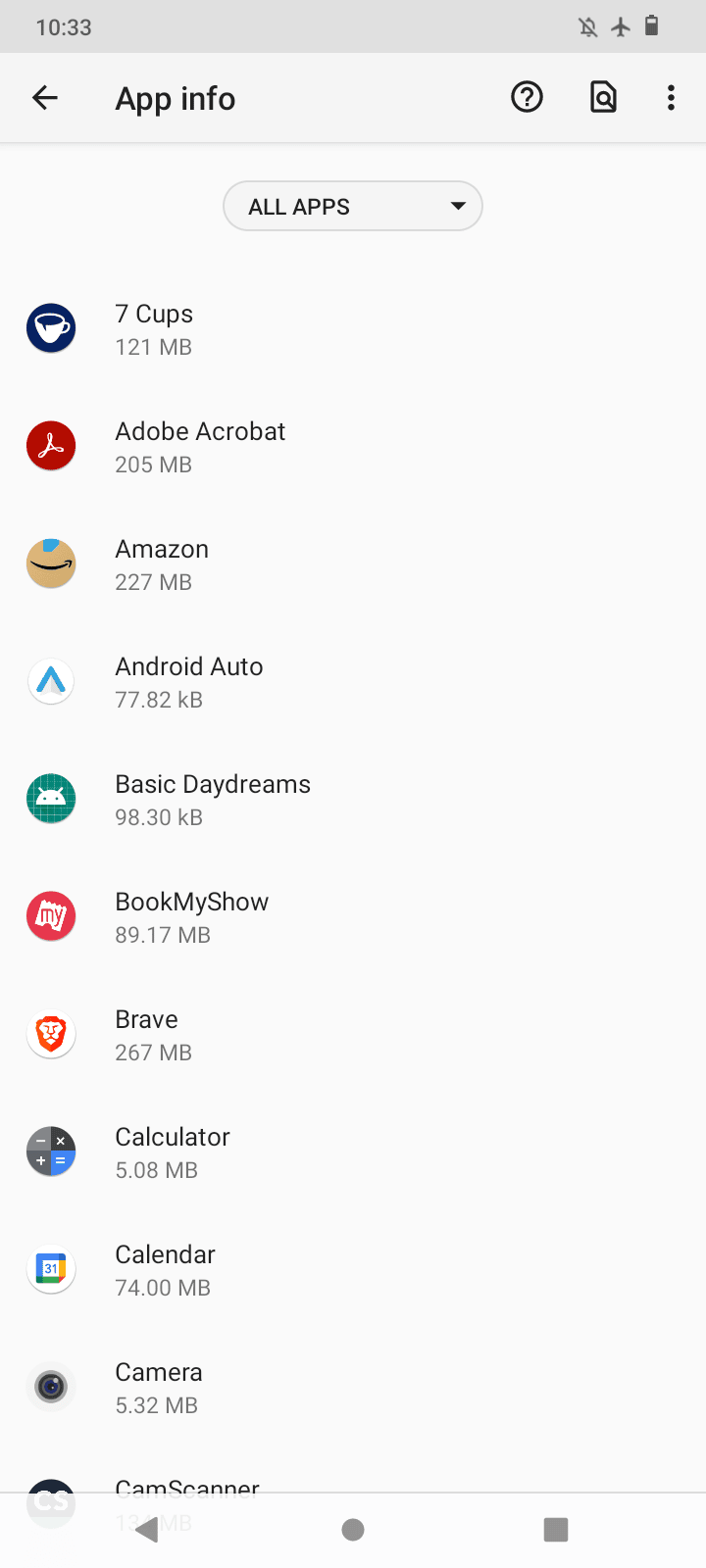

5. Terakhir, ketuk Uninstall , dan ketuk OK untuk mengonfirmasi penghapusan instalasi.
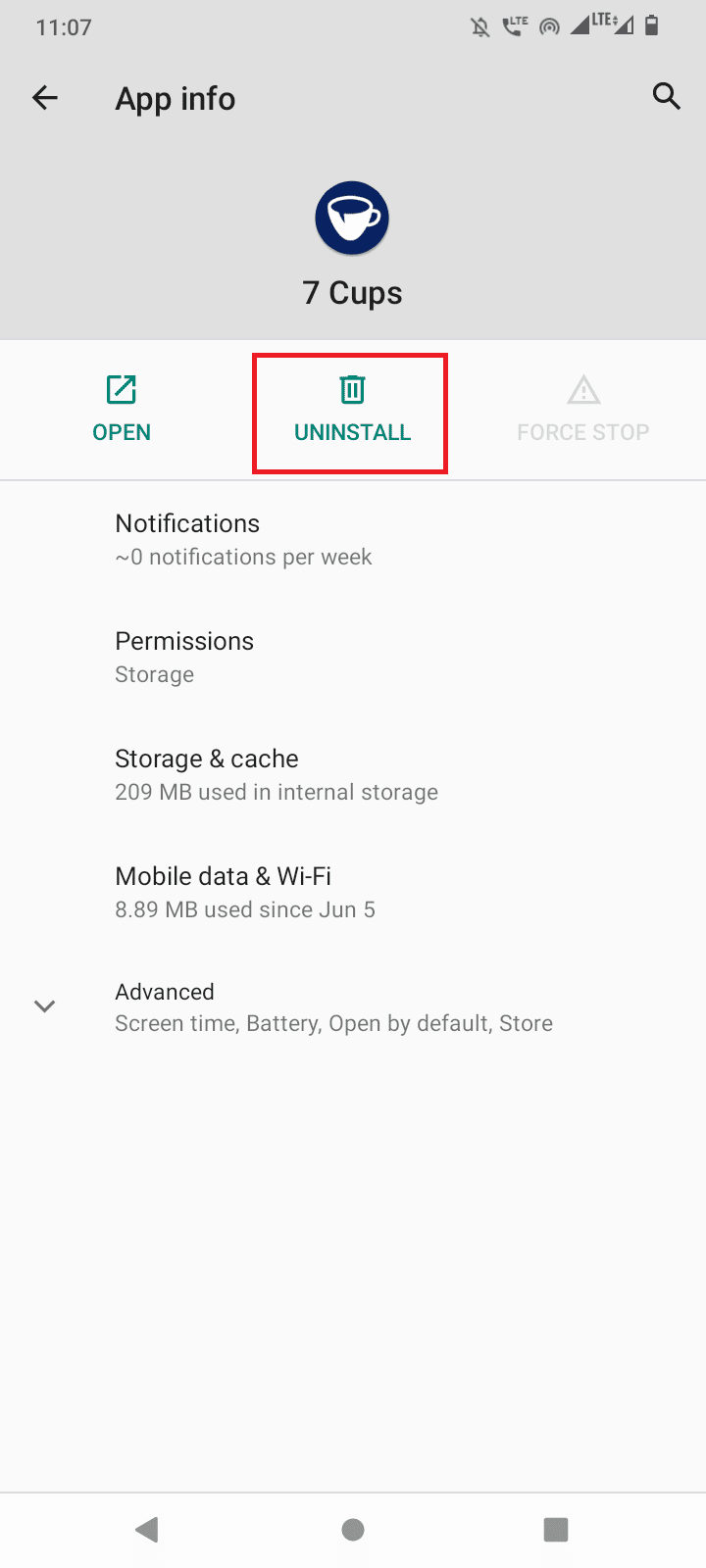
Metode 7: Nonaktifkan Fitur Pengambilan Pesan
Jika Anda mengalami kesalahan Mengapa Aplikasi Saya tidak Mengunduh karena koneksi internet yang tidak stabil. Pesan apa pun yang dikirim selama waktu ini dapat macet dan aplikasi pesan default akan menghentikan unduhan hingga pesan itu diterima sepenuhnya. Anda dapat menonaktifkan pengambilan di aplikasi pesan agar pesan tidak mengambil pesan secara otomatis ketika ada perubahan kualitas internet.
1. Ketuk aplikasi Pesan Android Default .
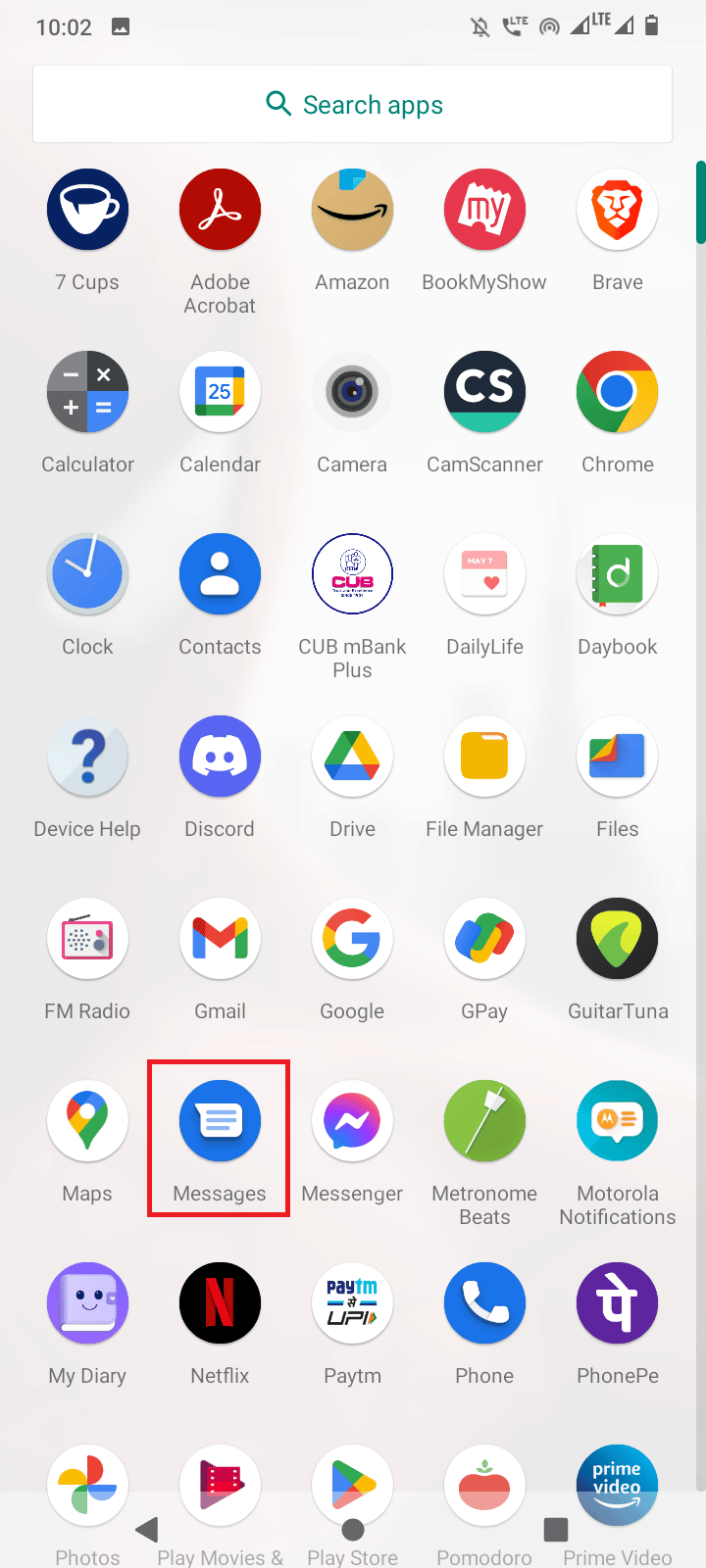
2. Klik lebih banyak (tiga titik).
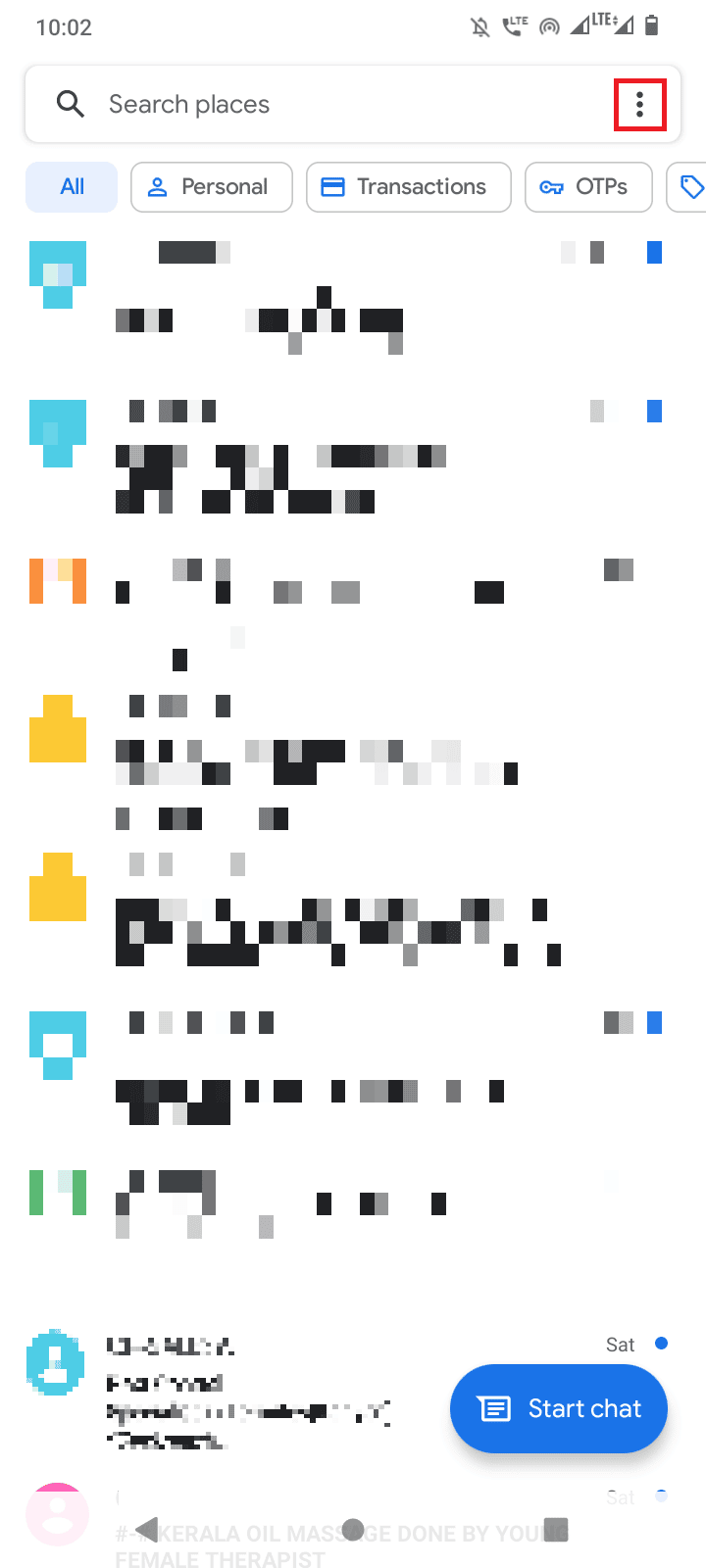
3. Ini akan membuka sub-menu, ketuk Pengaturan .
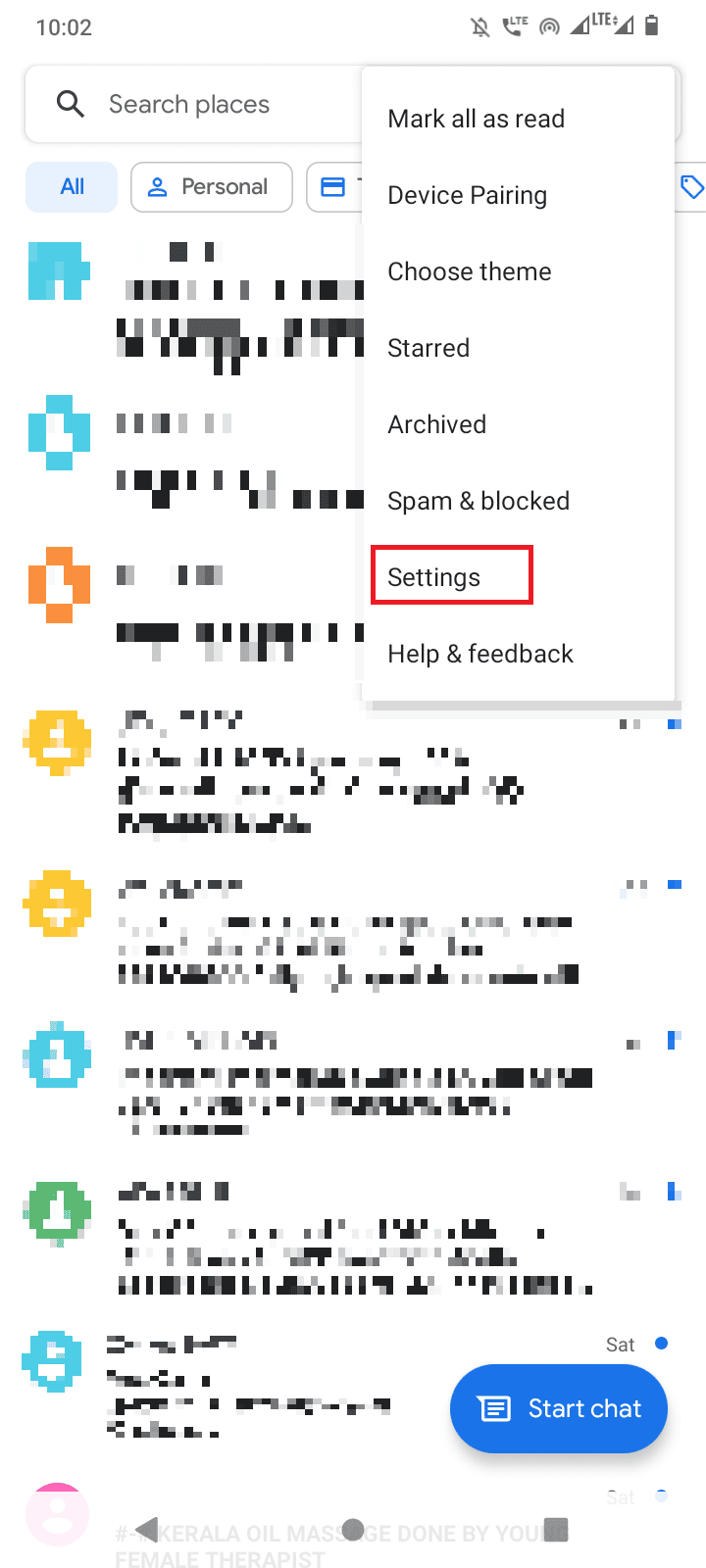
4. Di menu Pengaturan , gulir ke bawah dan ketuk kartu SIM.
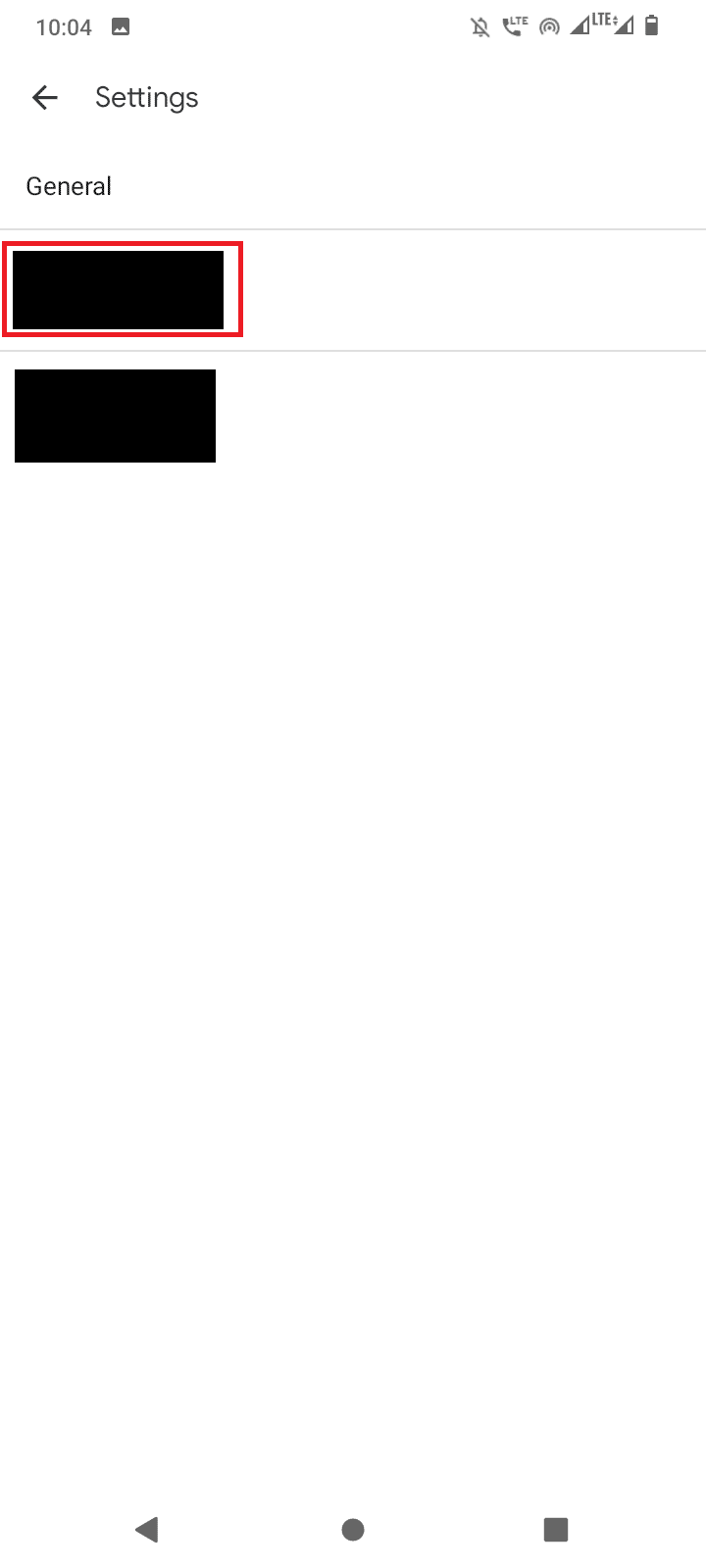
5. Di dalam menu, nonaktifkan sakelar untuk Unduh otomatis MMS .
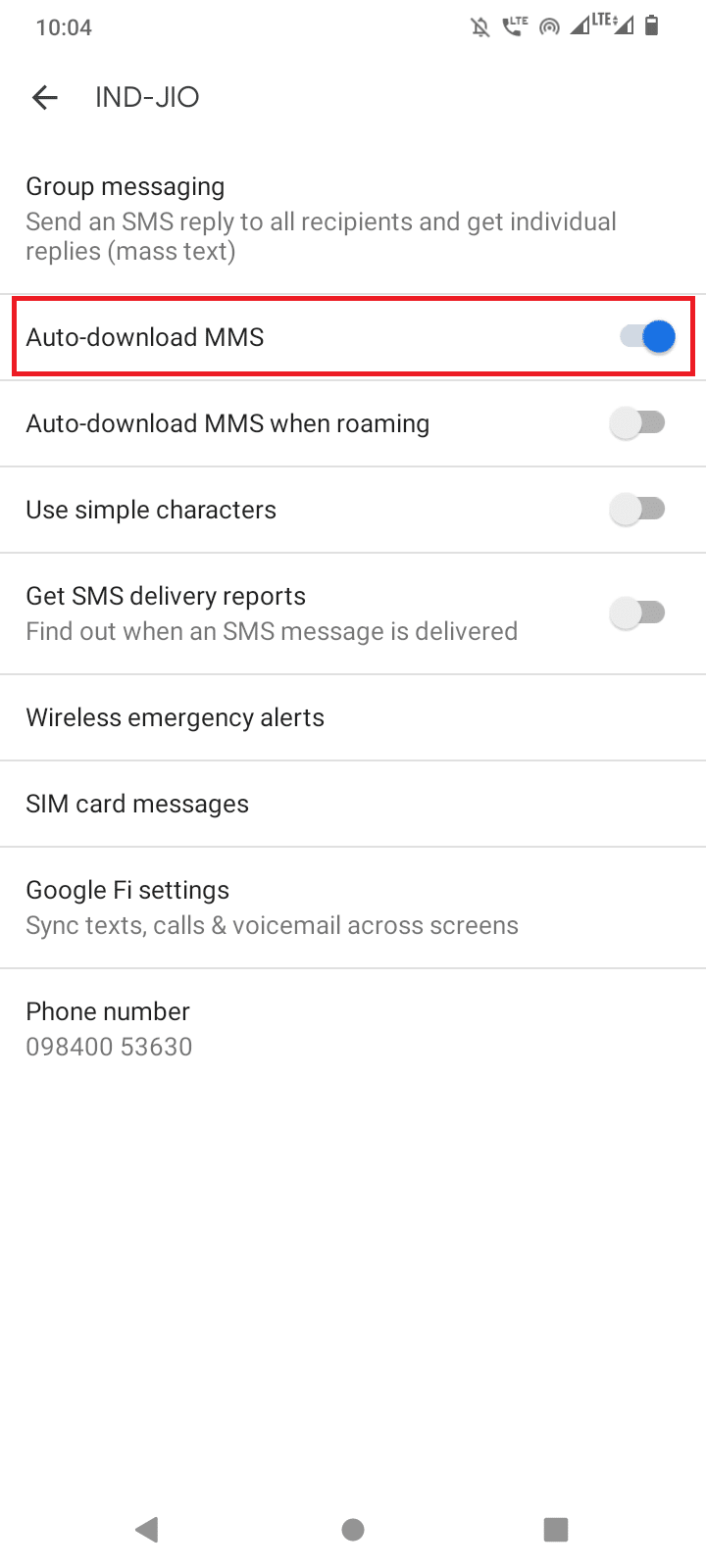
6. Ulangi hal yang sama untuk SIM lainnya.
Metode 8: Aktifkan Pengelola Unduhan
Download Manager adalah aplikasi penting untuk mengunduh file. Jika layanan ini dinonaktifkan maka saat ini tidak dapat mengunduh kesalahan di Android dapat terjadi. Untuk melihat apakah pengelola unduhan diaktifkan dan berjalan, ikuti langkah-langkah di bawah ini untuk memastikan pengelola unduhan tidak dinonaktifkan.
1. Buka pengaturan Aplikasi & pemberitahuan .
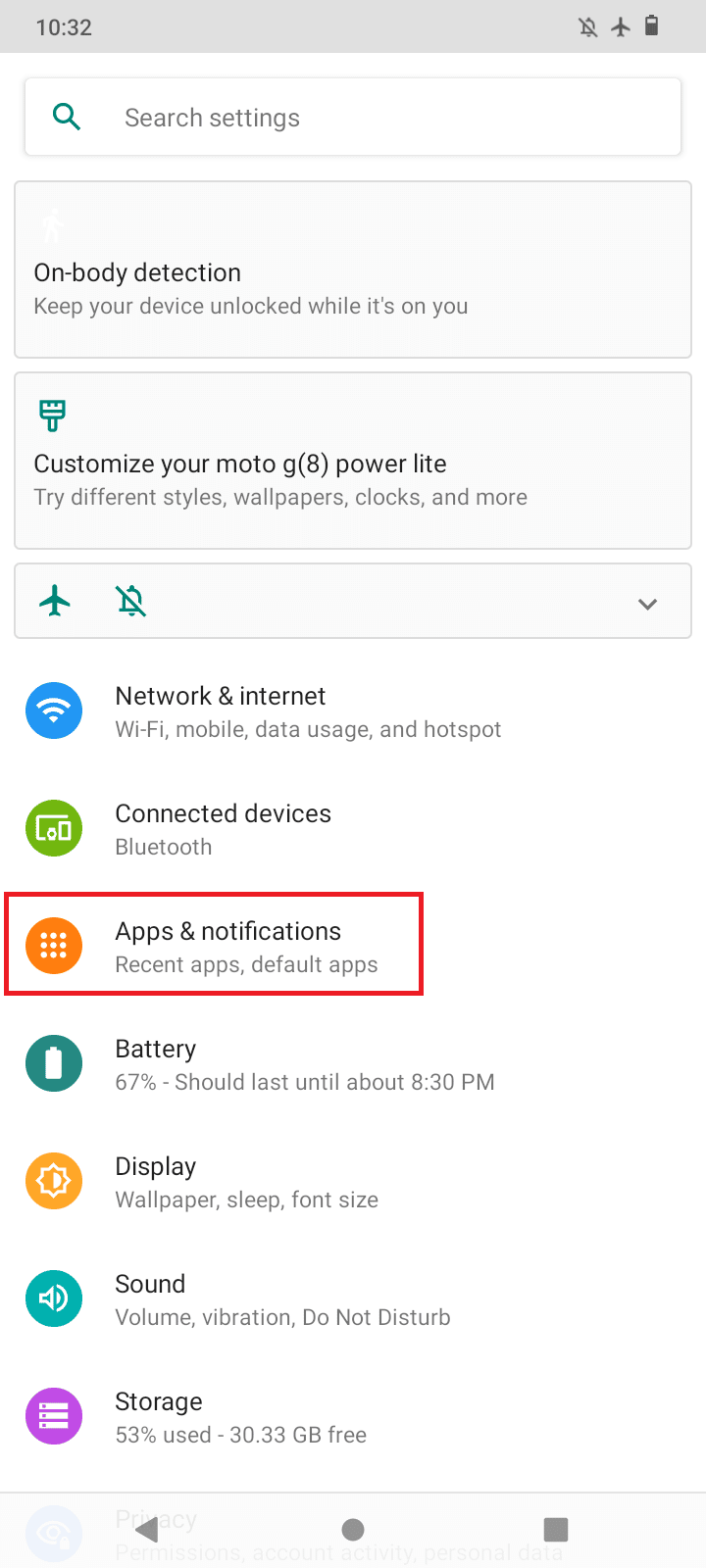
2. Ketuk opsi LIHAT SEMUA APLIKASI .
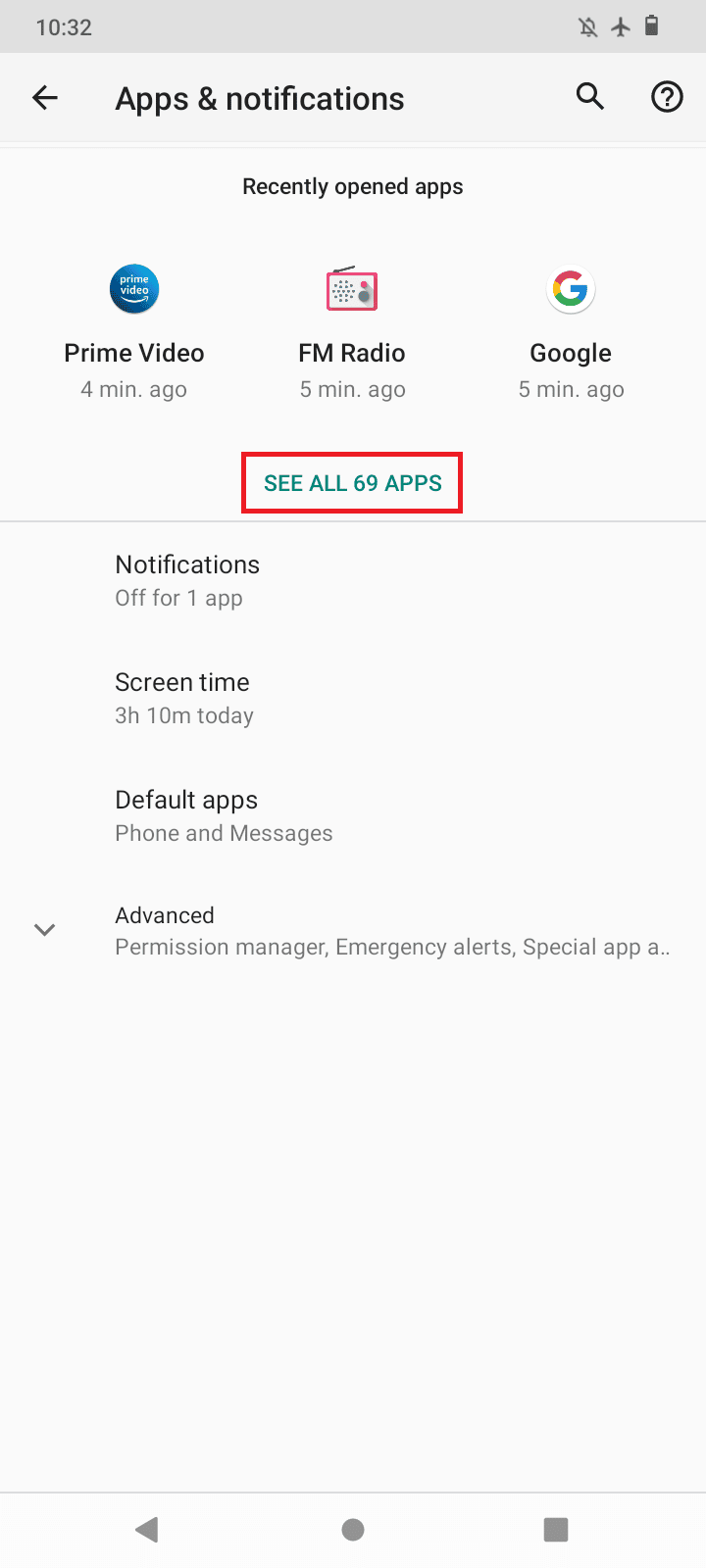
3. Ketuk lebih banyak (tiga titik).
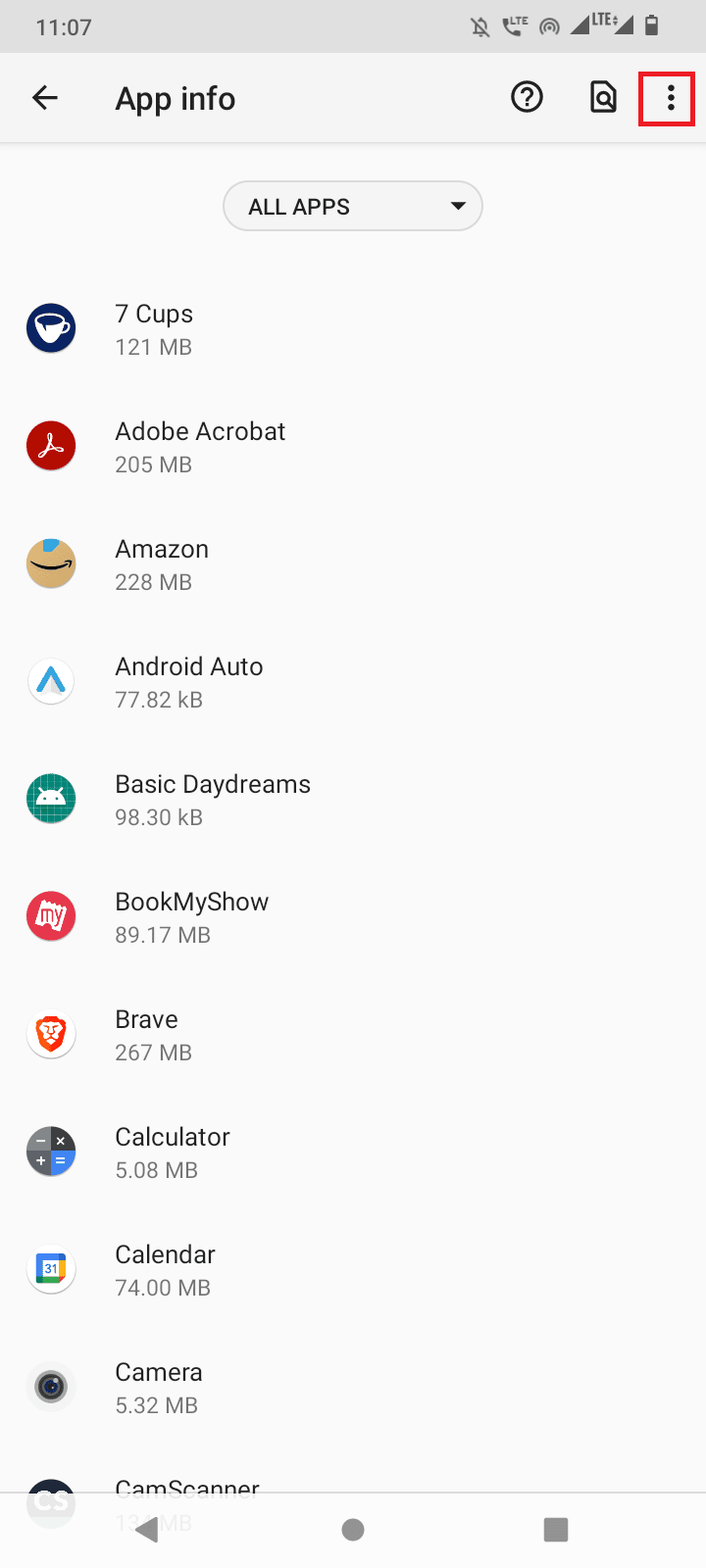
4. Kemudian, ketuk Tampilkan sistem.
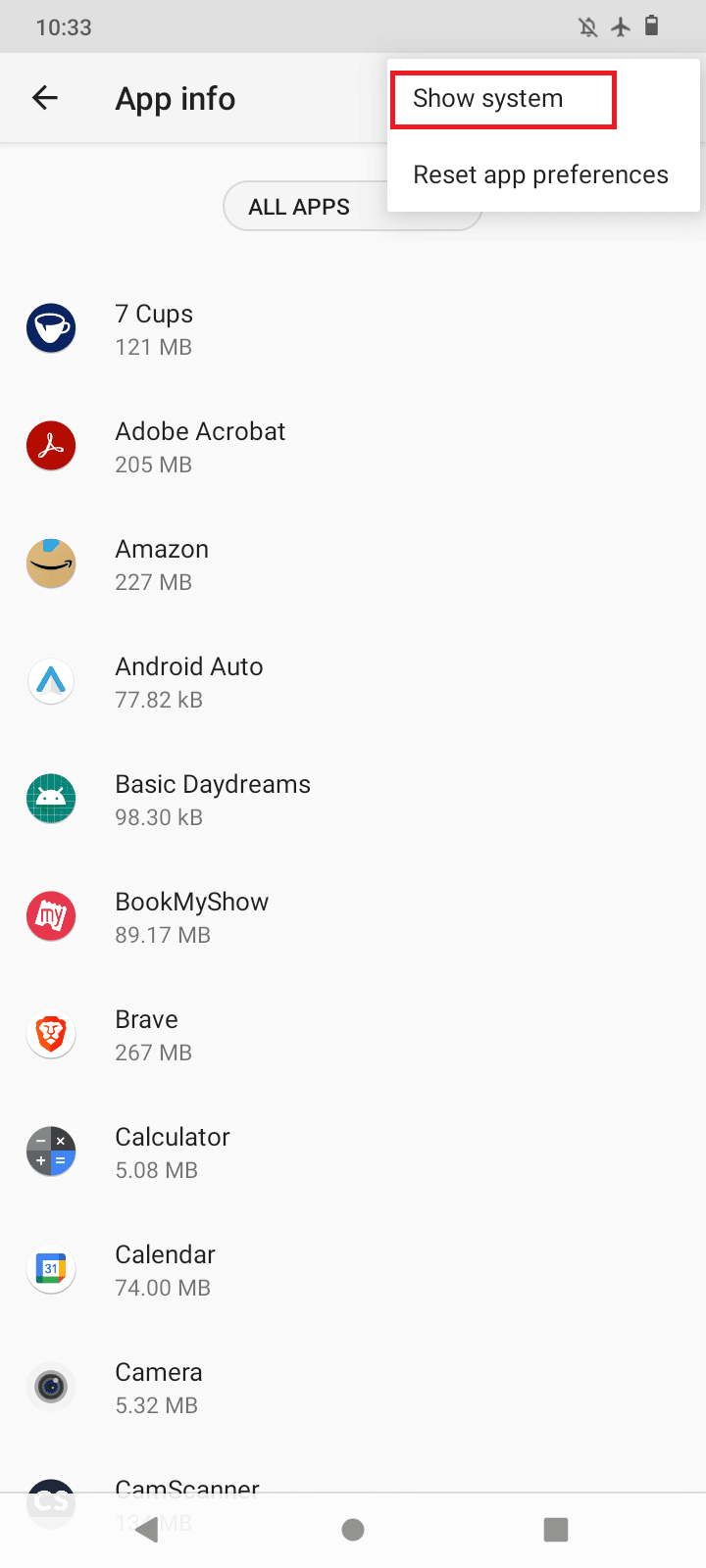
5. Sekarang, cari Download Manager dan ketuk, pastikan download manager diaktifkan dan berjalan.
Catatan : Jika pengelola unduhan sedang berjalan maka tombol nonaktifkan akan ditampilkan, tidak ada tindakan yang diperlukan jika hal ini terjadi. Tetapi jika download manager tidak berjalan maka akan terlihat tombol aktifkan, ketuk aktifkan untuk mengaktifkan layanan.
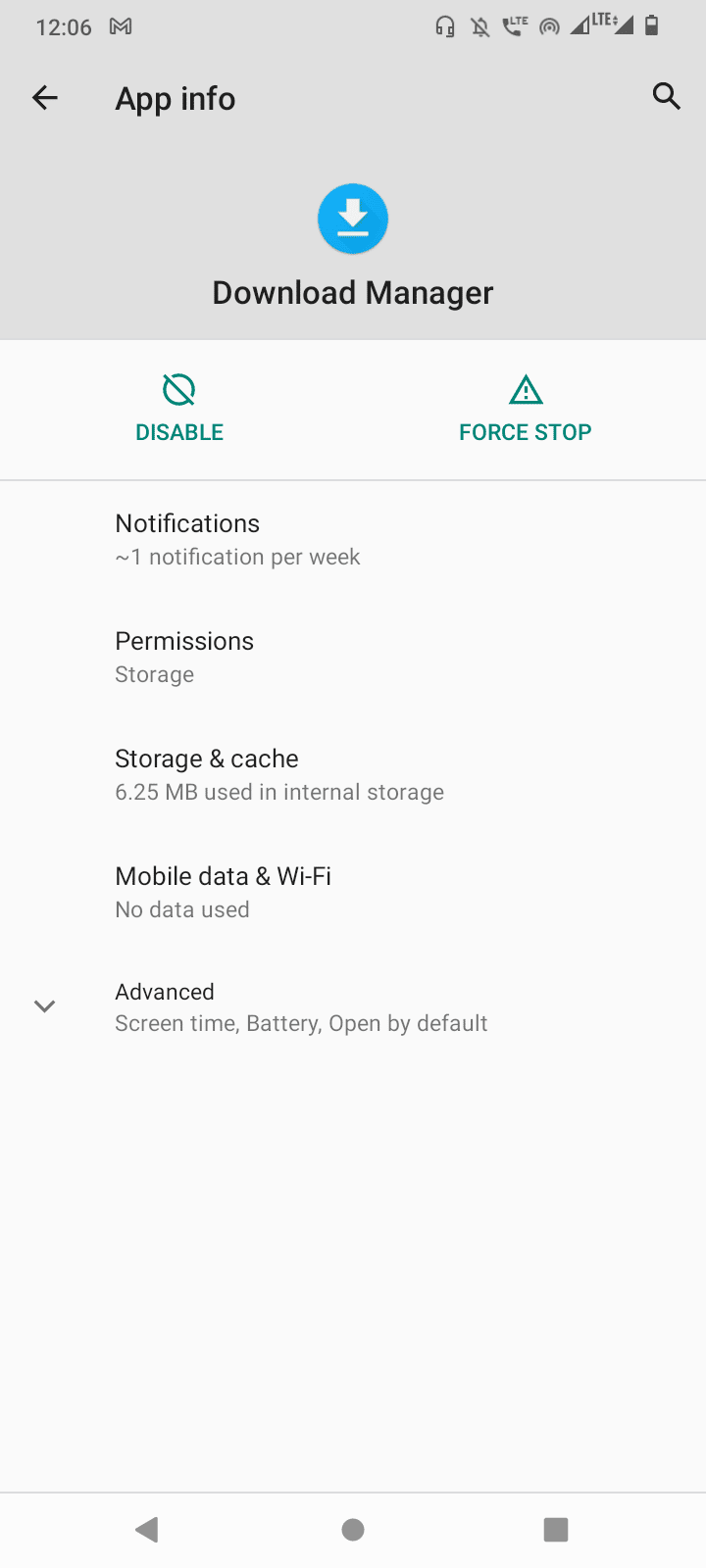
Metode 9: Hapus Data Cache Aplikasi
Jika data aplikasi untuk pengelola unduhan rusak, maka masalah khusus ini dapat terjadi. Anda dapat mencoba menghapus data aplikasi dan cache pengelola unduhan untuk melihat apakah itu memperbaiki masalah.
1. Navigasikan ke pengaturan Aplikasi & pemberitahuan .
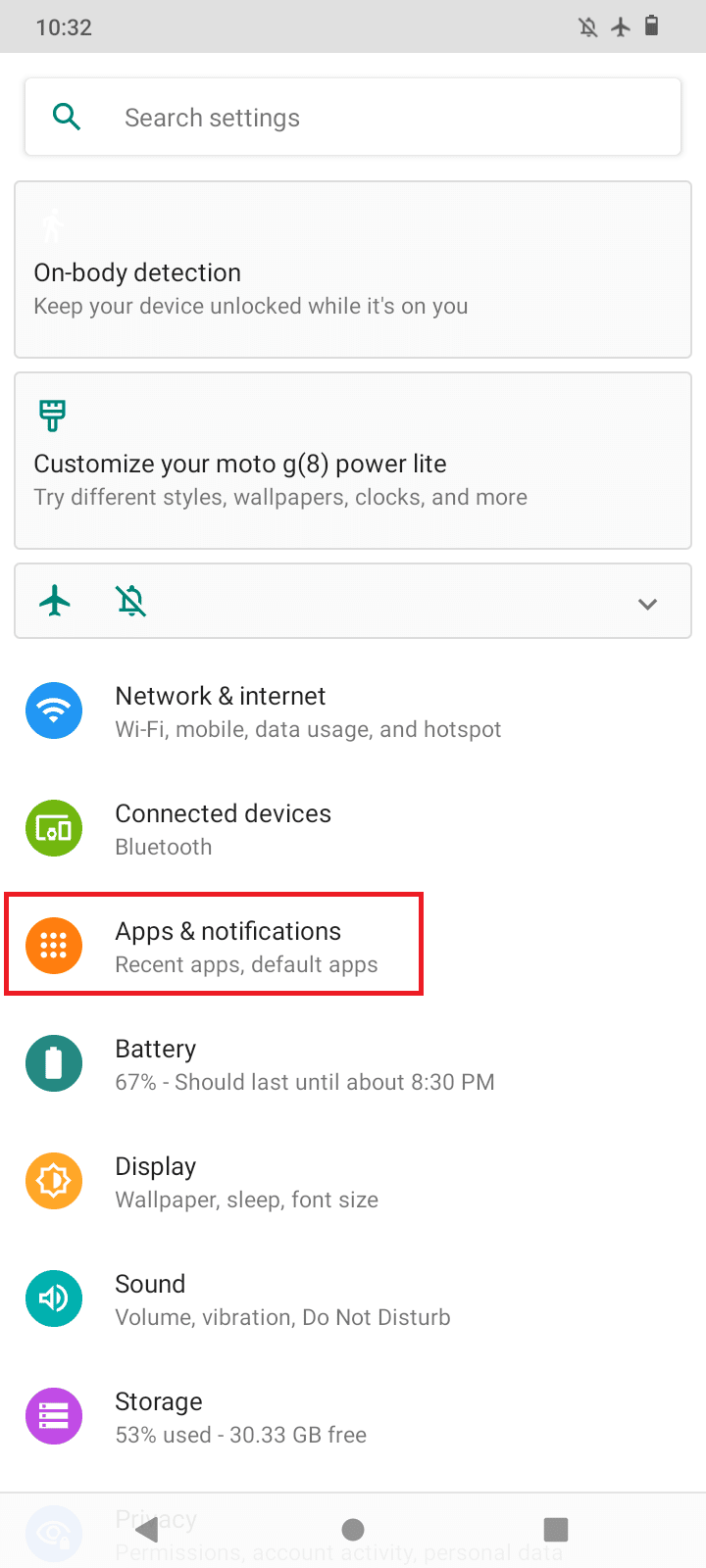
2. Sekarang, ketuk LIHAT SEMUA APLIKASI , ini akan mencantumkan semua aplikasi yang diinstal.
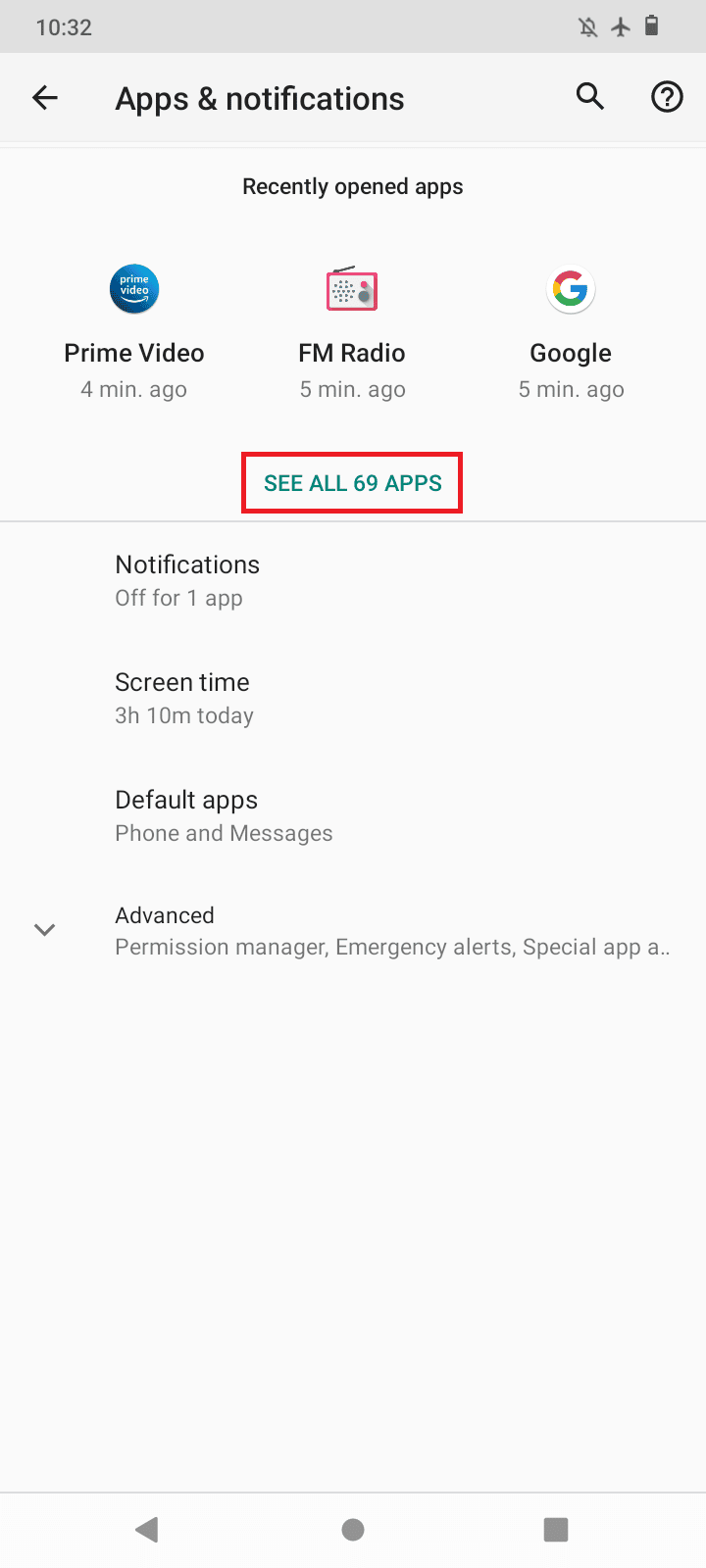
3. Ketuk lebih banyak (tiga titik) di sisi kanan atas.
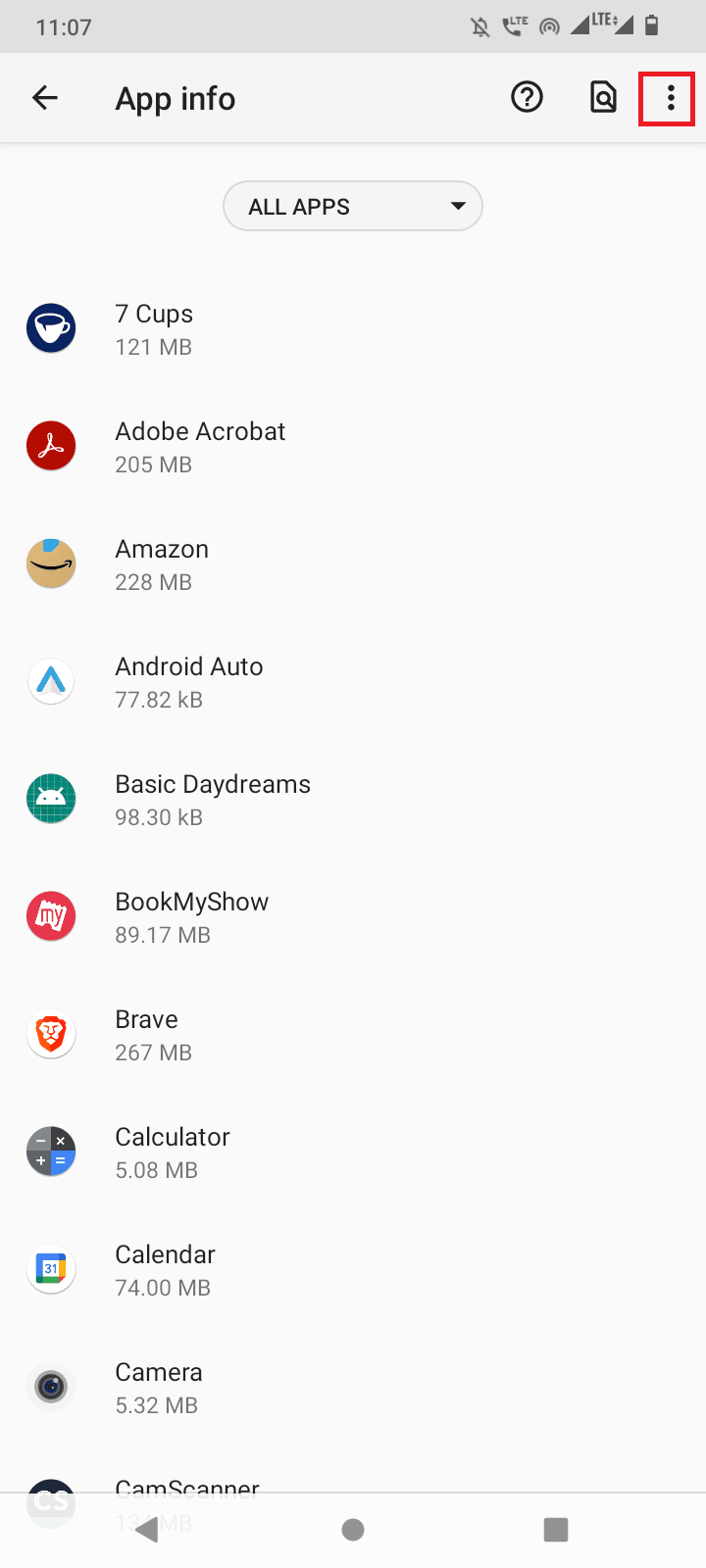
4. Sekarang, ketuk Show system , ini akan membuat semua aplikasi sistem terlihat.
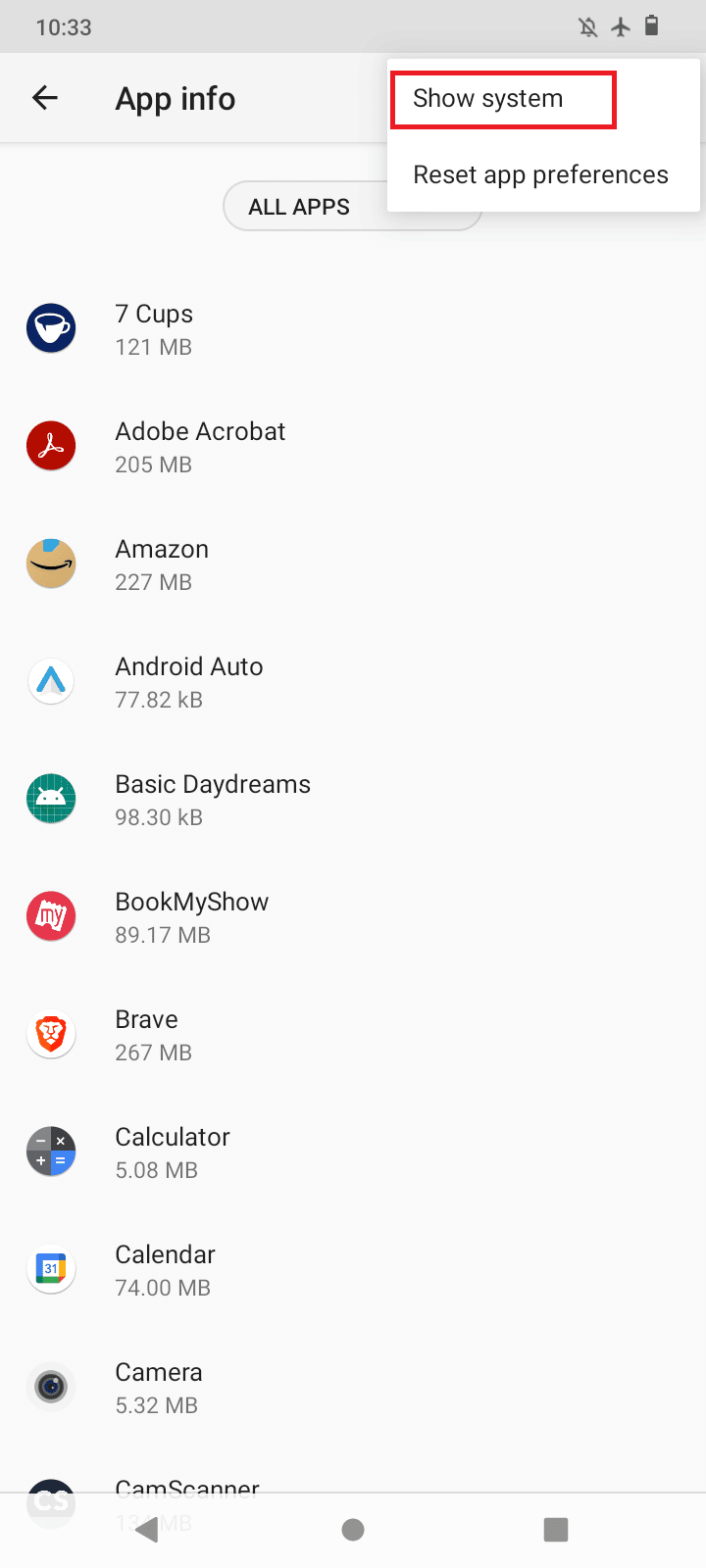
5. Cari pengelola unduhan dan ketuk di atasnya.
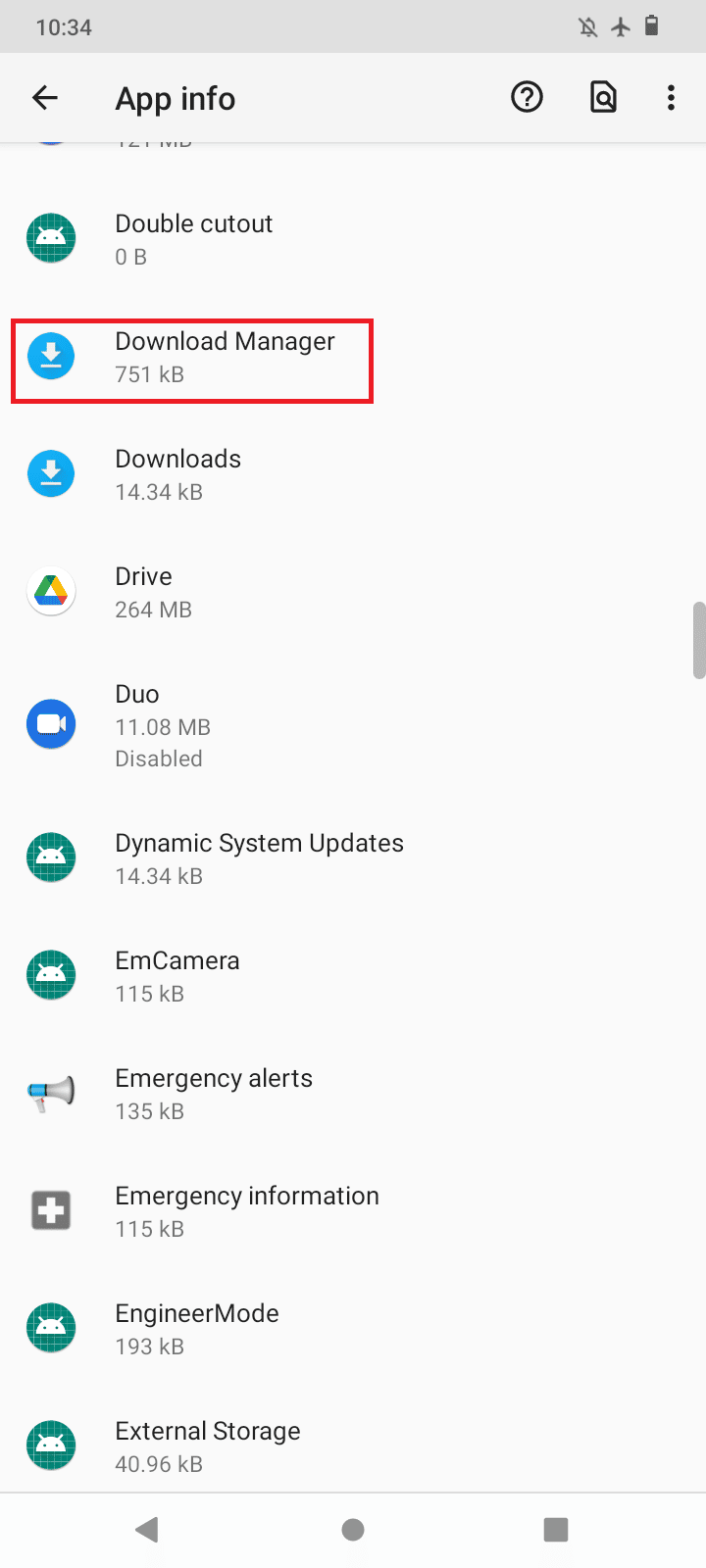
6. Buka Penyimpanan & cache .
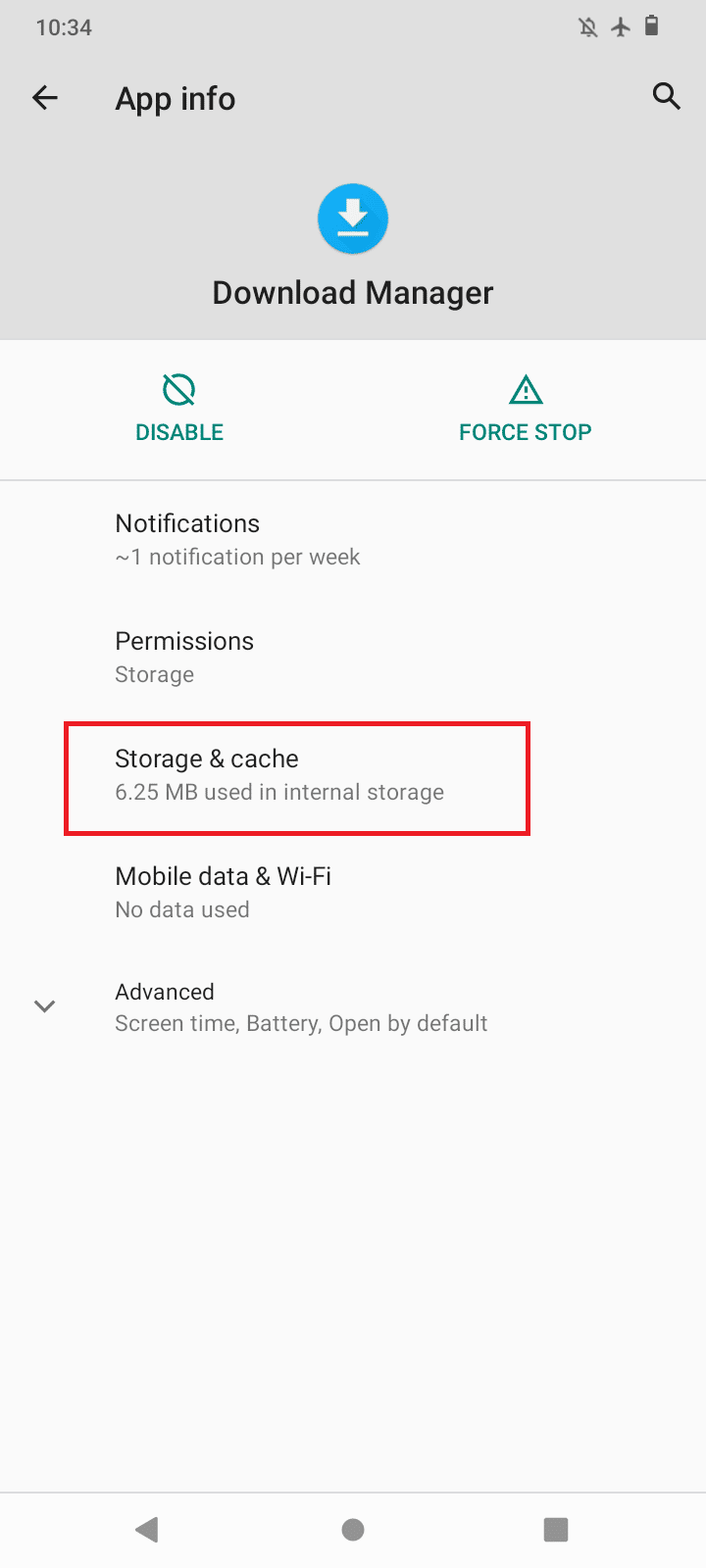
7. Ketuk Hapus cache untuk menghapus cache, lalu ketuk Hapus data .
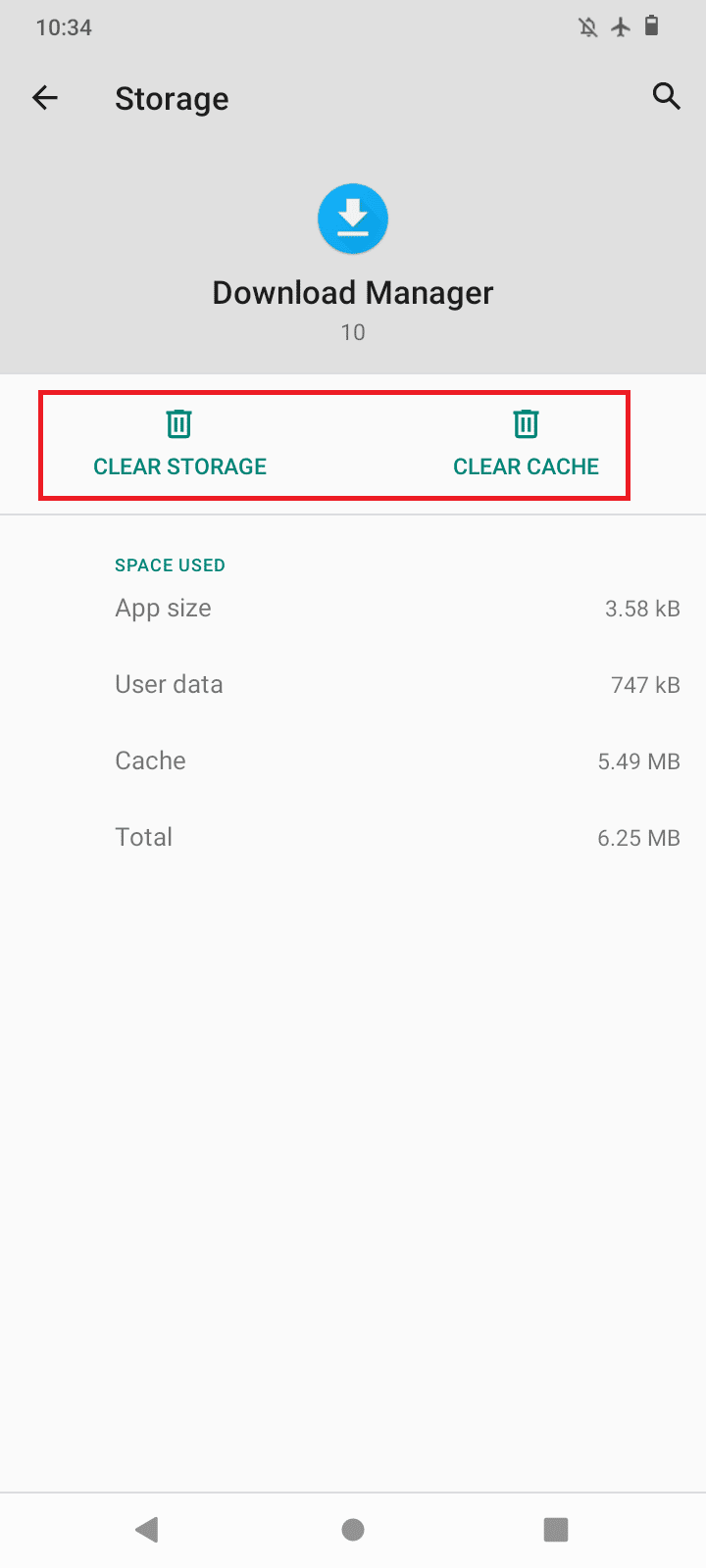
8. Terakhir, kembali dan ketuk Paksa Berhenti .
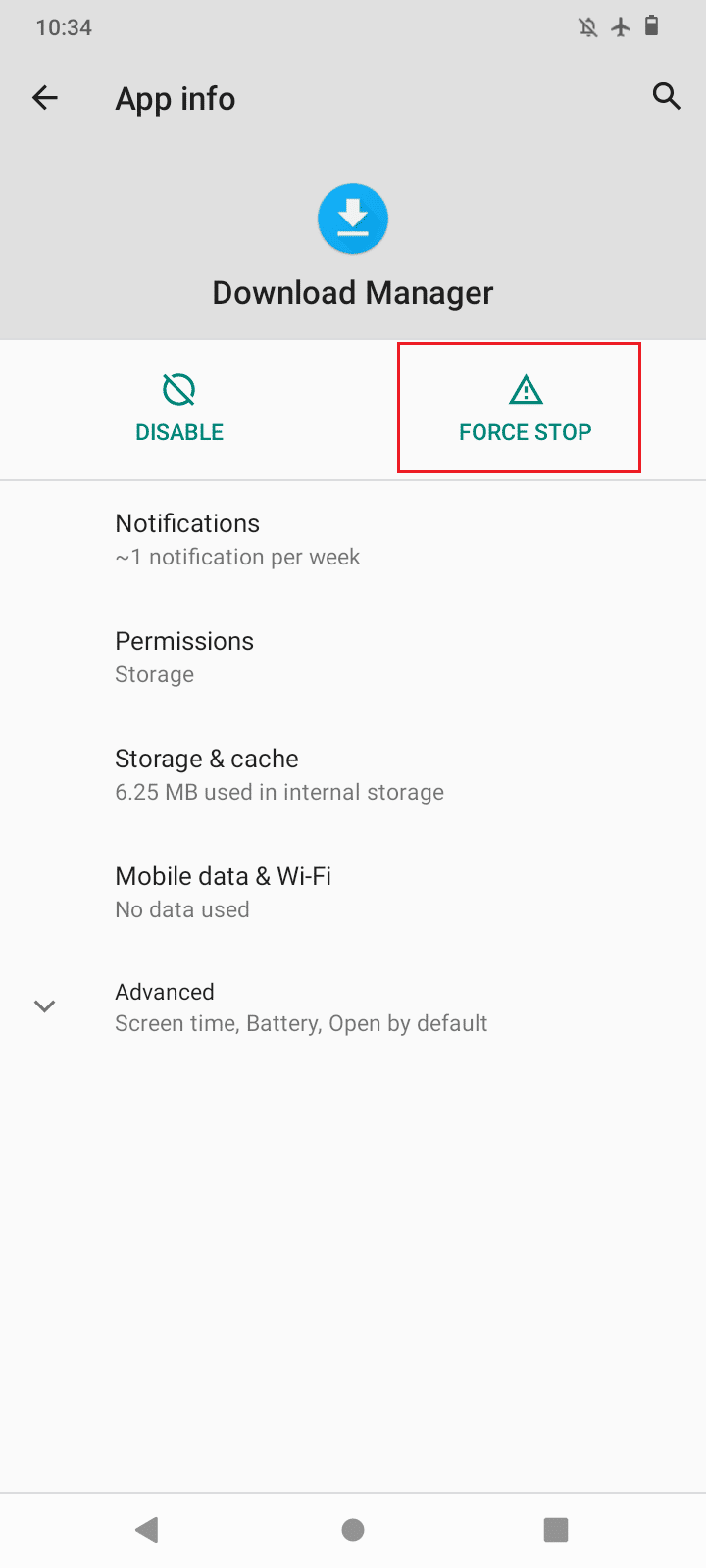
9. Ikuti langkah yang sama di atas untuk Google Playstore , Google Chrome , Google PlayStore , dan Layanan Google Play yang ada di halaman aplikasi.
Metode 10: Segarkan Pengaturan Sinkronisasi Data
Sinkronisasi data adalah fitur yang memantau data Anda saat mengunduh. Terkadang sinkronisasi data menjadi rusak dan ini dapat menyebabkan masalah dengan unduhan, jadi disarankan untuk menyegarkan sinkronisasi data. Ikuti langkah-langkah di bawah ini untuk menyegarkan sinkronisasi data.
1. Buka Pengaturan perangkat Android .
2. Sekarang, gulir ke bawah dan ketuk Akun .
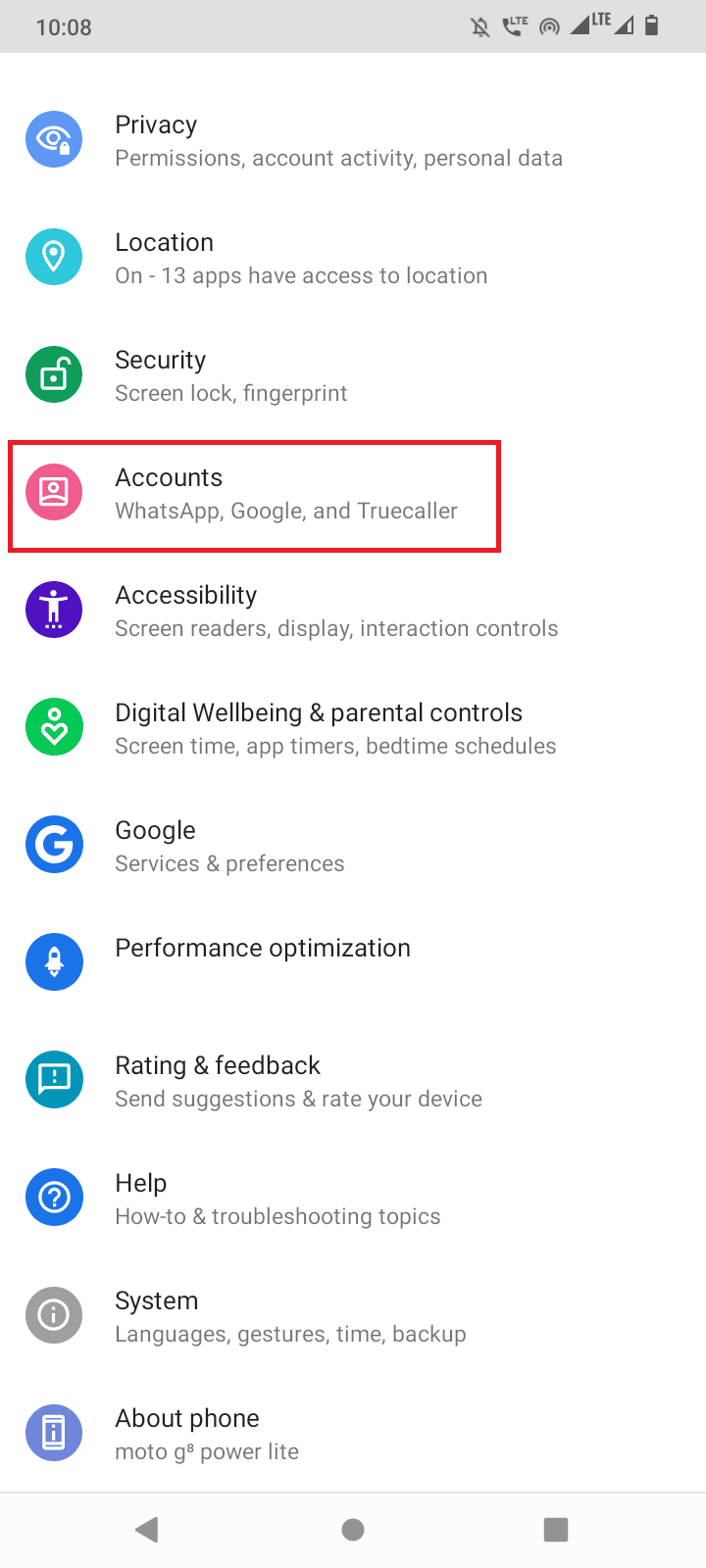
3. Sekarang, ketuk akun yang Anda gunakan saat ini.
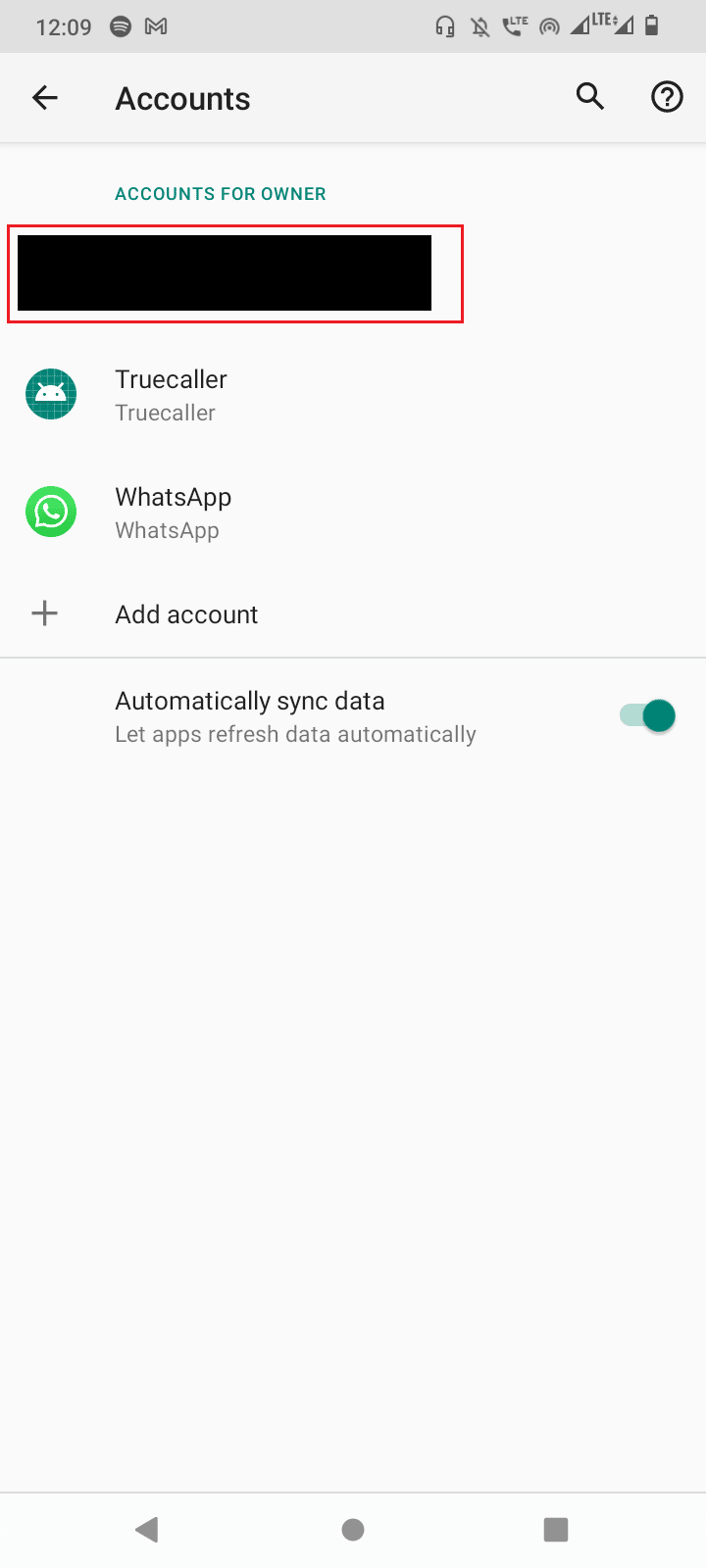
4. Ketuk Sinkronisasi akun .
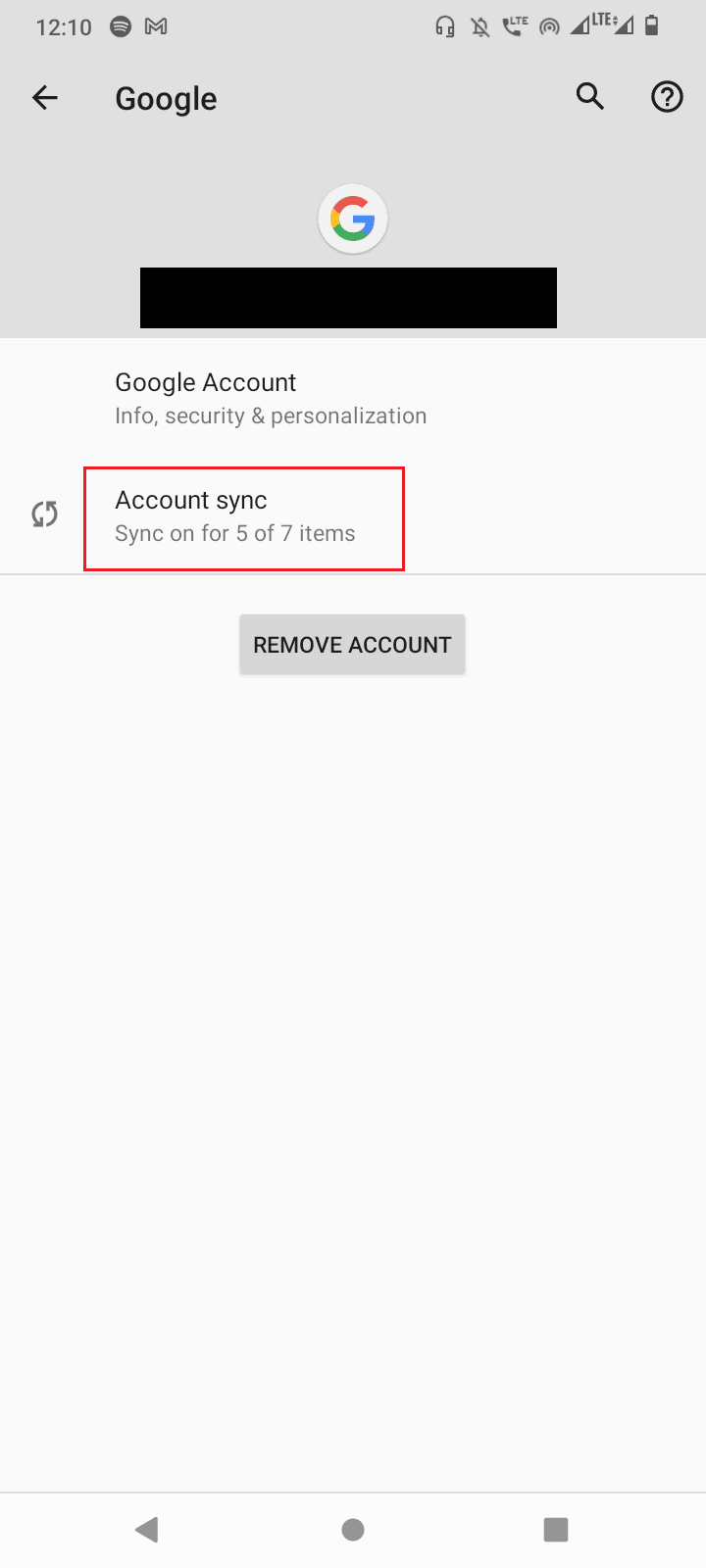
5. Sekarang, ketuk lebih banyak (tiga titik).
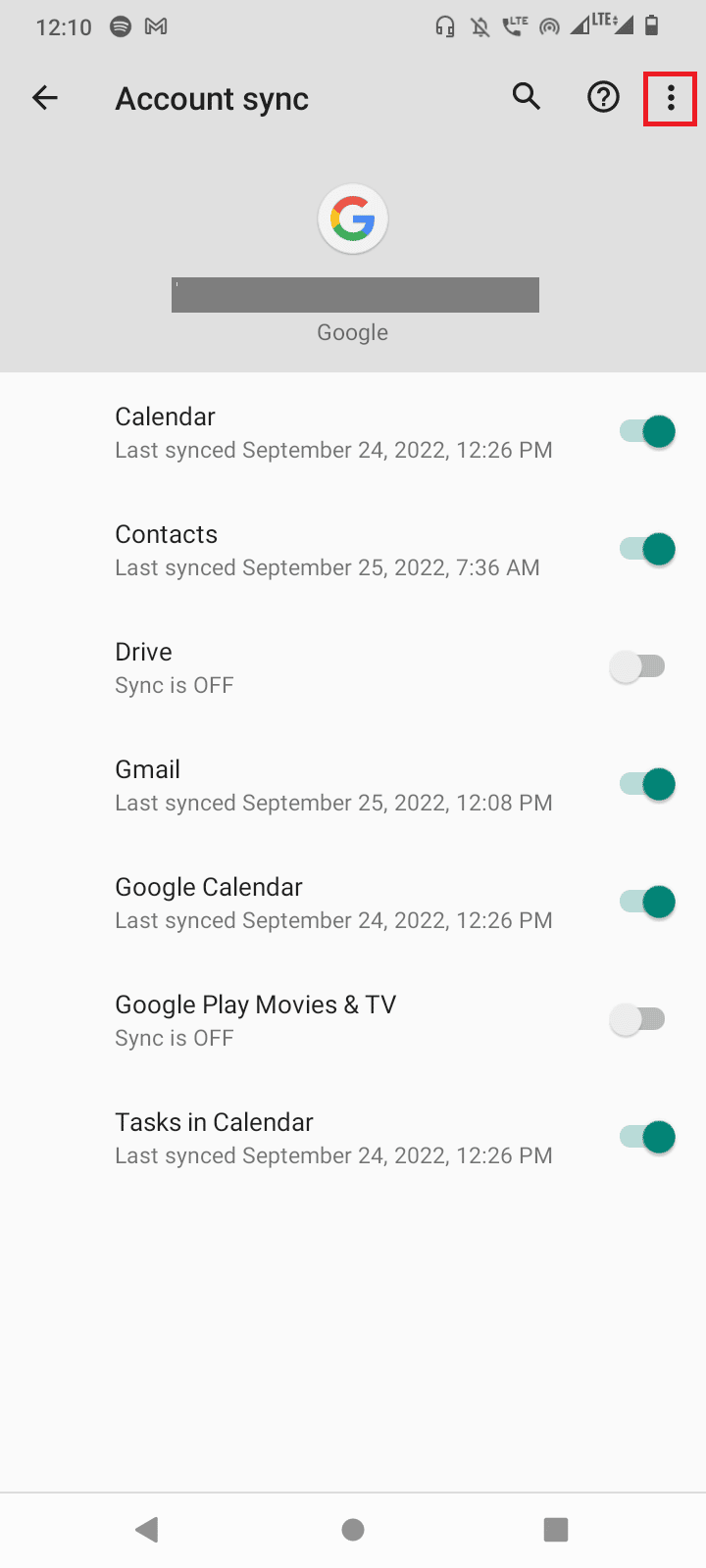
6. Ketuk Sinkronkan sekarang .
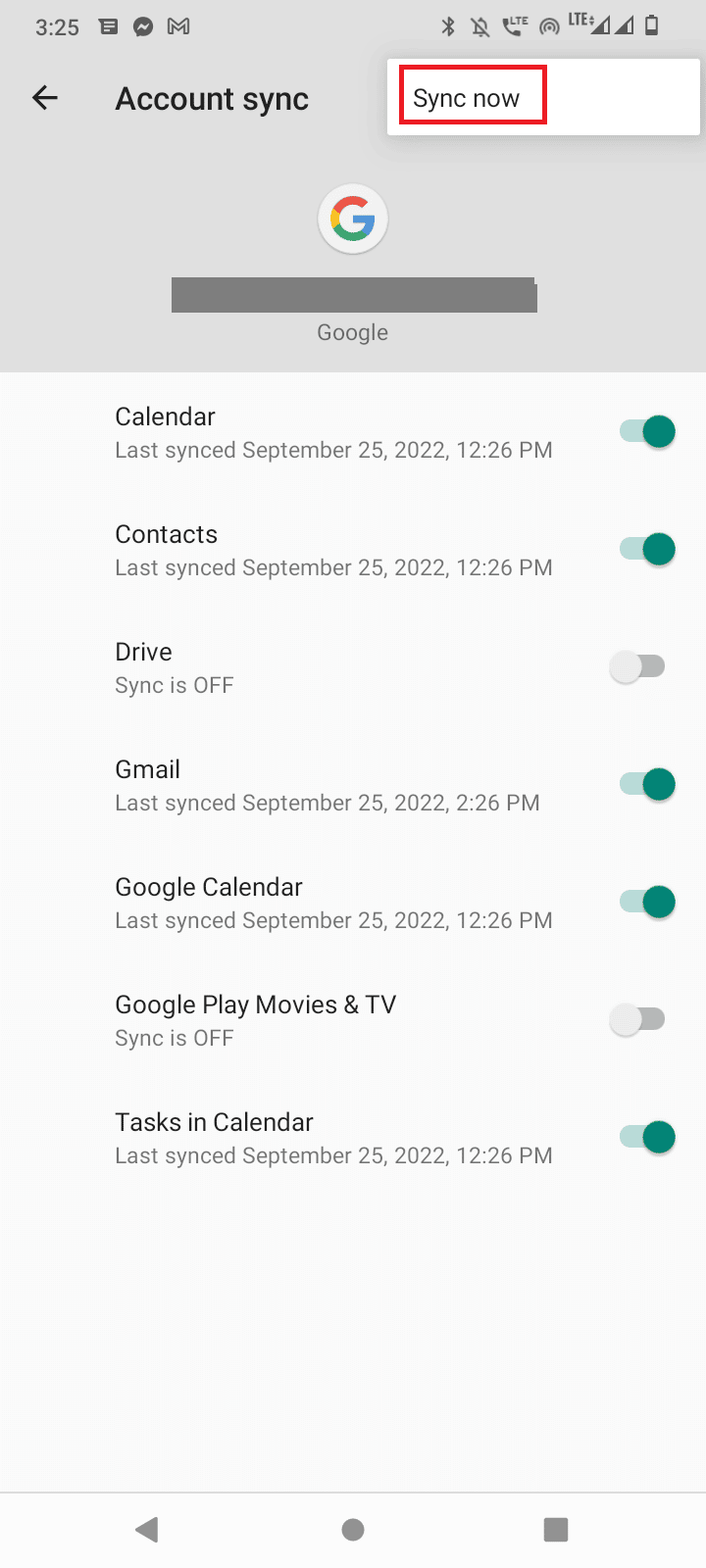
Metode 11: Perbarui Firmware
Sistem Android perlu sering diperbarui agar berfungsi dengan baik. Jika ada pembaruan yang tidak diinstal maka itu dapat menyebabkan kesalahan android yang saat ini tidak dapat diunduh. Jika Anda telah menunda pembaruan Android Anda, maka Anda perlu mengunduh pembaruan.
Catatan : Selalu pastikan bahwa Anda memiliki baterai yang cukup sebelum memperbarui telepon Anda karena mungkin memerlukan waktu tertentu.
1. Buka pengaturan Sistem .
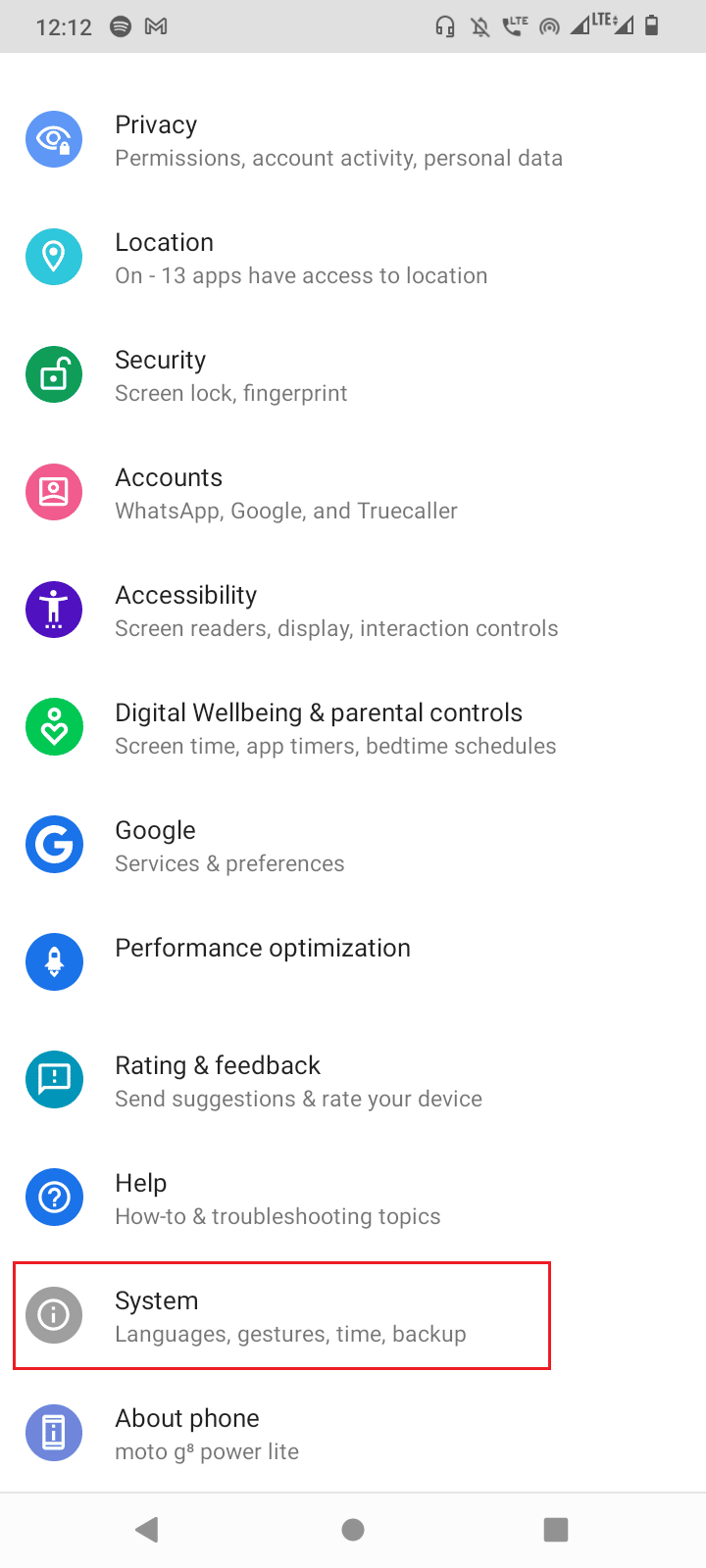
2. Sekarang, ketuk Pembaruan sistem dan perbarui perangkat Anda.
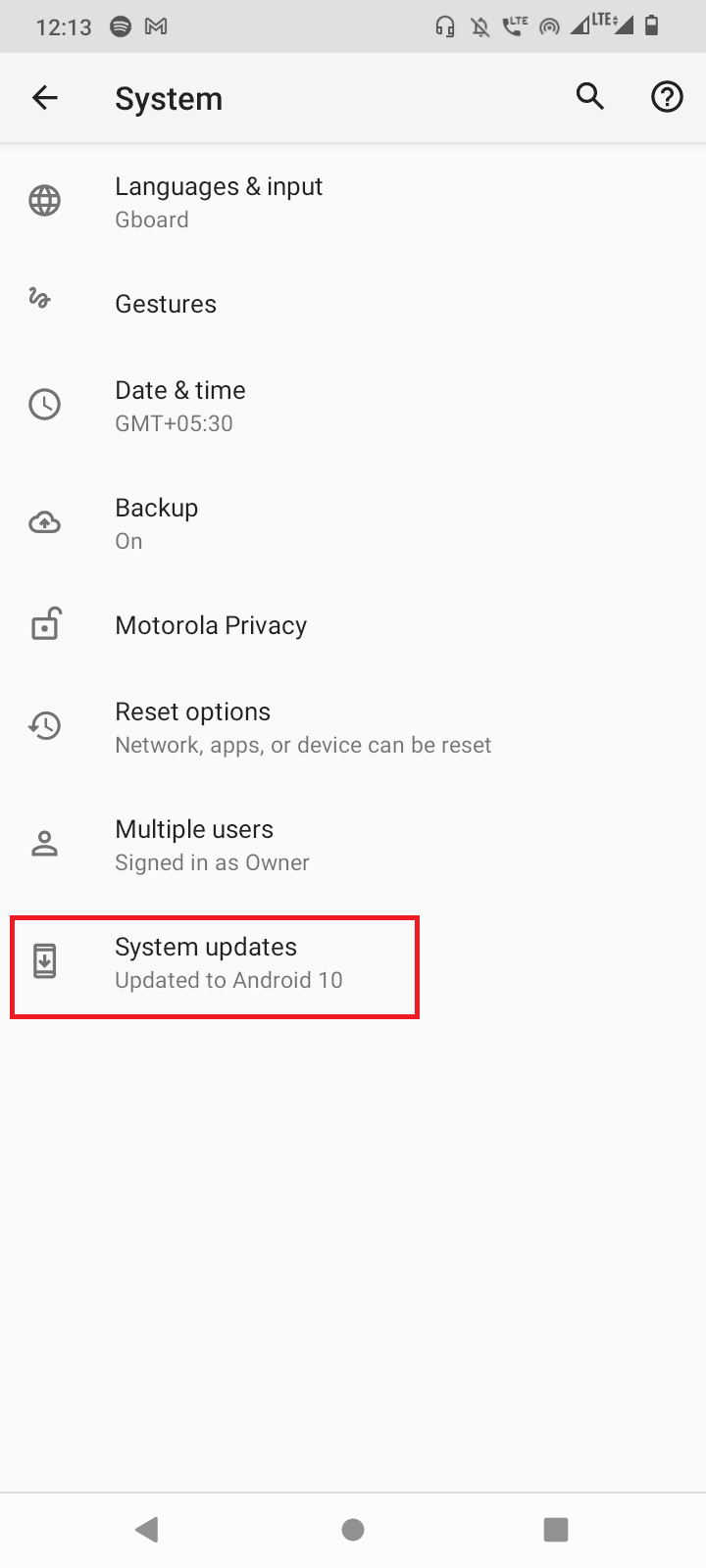
Setelah pembaruan diinstal maka perangkat Anda akan secara otomatis restart.
Metode 12: Perangkat Reset Pabrik
Jika tidak ada solusi di atas yang berhasil untuk Anda, maka Anda dapat mencoba mengatur ulang pabrik untuk perangkat Anda dan melihat apakah itu memperbaiki masalah.
Catatan: Sebelum Anda mengatur ulang pabrik Android Anda, Anda harus mencadangkan semua data Anda. Jika Anda tidak tahu cara mencadangkan Android Anda, ikuti panduan kami untuk Mencadangkan Data Ponsel Android Anda.
Untuk mengatur ulang ponsel Anda ke pabrik, baca dan terapkan langkah-langkah dalam panduan kami Cara Menyetel Ulang Perangkat Android dengan Keras.
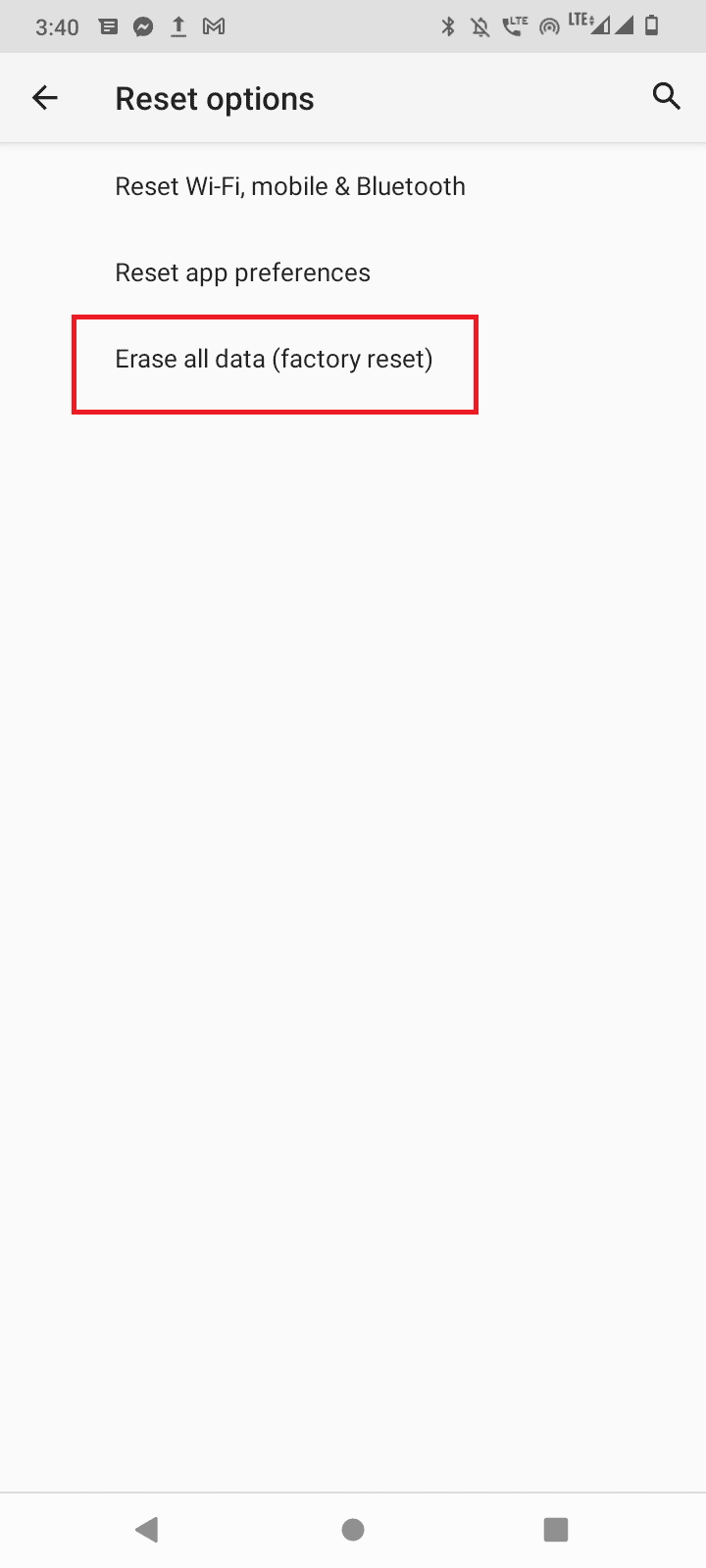
Pertanyaan yang Sering Diajukan (FAQ)
Q1. Mengapa Unduhan menyebabkan kesalahan pada ponsel Android saya?
Jwb. Mungkin ada beberapa masalah dasar untuk kesalahan ini terjadi. Beberapa di antaranya adalah masalah konektivitas Internet, dan masalah penyimpanan, untuk mengetahui lebih lanjut tentang ini, baca panduan kami di atas.
Q2. Apakah mengosongkan cache atau data Pengelola Unduhan menyebabkan masalah?
Jwb. Tidak , membersihkan cache dan data aplikasi tidak menyebabkan masalah karena cache adalah file sementara yang digunakan Android untuk mengakses aplikasi atau layanan lebih cepat. Aman untuk menghapus cache dan data aplikasi. Saat Anda menggunakan aplikasi lagi, itu akan membuat kumpulan data dan cache baru.
Direkomendasikan:
- Cara Mengatasi Dropbox com Error 413 di Windows 10
- 8 Cara Memperbaiki Tidak Dapat Mengirim Pesan ke Banyak Pesan Multimedia yang Tidak Terkirim
- Perbaiki Kesalahan Mengambil Informasi dari Server RPC
- Cara Mengunduh Aplikasi Android yang Tidak Tersedia di Negara Anda
Kami harap artikel di atas tentang Cara Memperbaiki Saat Ini Tidak Dapat Mengunduh Android bermanfaat bagi Anda dan Anda dapat memperbaiki masalah tersebut, beri tahu kami metode mana yang berhasil untuk Anda, juga jangan lupa untuk memberikan komentar tentang artikel di bawah ini .
